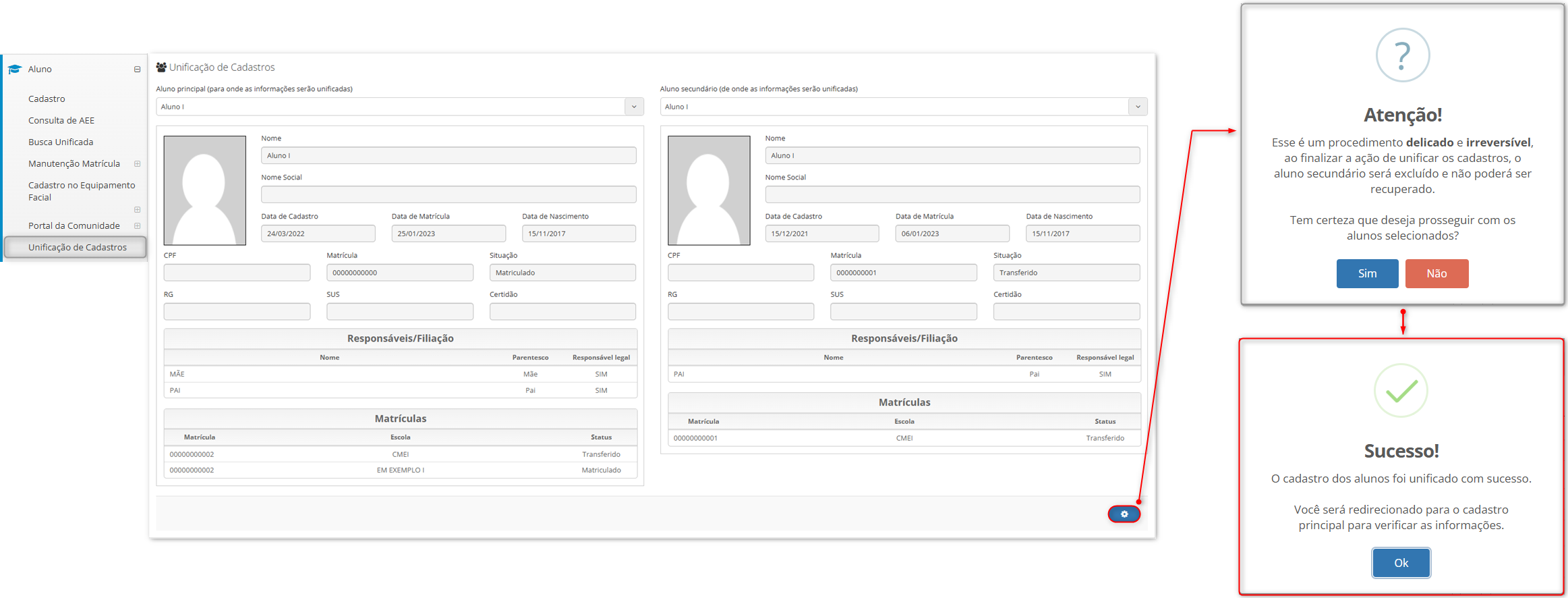IMPORTANTE sempre que houver uma nova versão é importante limpar o cache de seu navegador. Para isso, após entrar no Sistema use as teclas Ctrl + F5 ou Ctrl + Shift + R.
Clique aqui e veja um vídeo com instruções.
Clique aqui e tenha acesso às notas de todas as versões.
Todos os dados exibidos nos prints abaixo não representam pessoas reais e foram gerados automaticamente por ferramentas especializadas em testes.
Caso alguma melhoria ou novidade não seja utilizada por sua secretaria ou não deve ser exibida para as unidades escolares de sua rede, é necessário configuração do grupo de permissão.
¶ Melhorias
¶ Campo de “Código do órgão regional de ensino” presente na tela de informações do educacenso
Implementada uma validação no campo "Código do órgão regional de ensino" para impedir que o sistema salve as informações do Educacenso quadno o código informado tiver com menos de 5 caracteres. Caso o valor informado seja inferior a 5 caracteres, o sistema bloqueará o salvamento até que um código válido, com 5 caracteres, seja fornecido.
Caminho: Secretaria de educação ou Unidade escolar > Cadastro > Escolas > Escola > Selecionar escola > Botão: “Educacenso” > Aba: “Dados gerais” > Campo: “Código do órgão regional de ensino”.
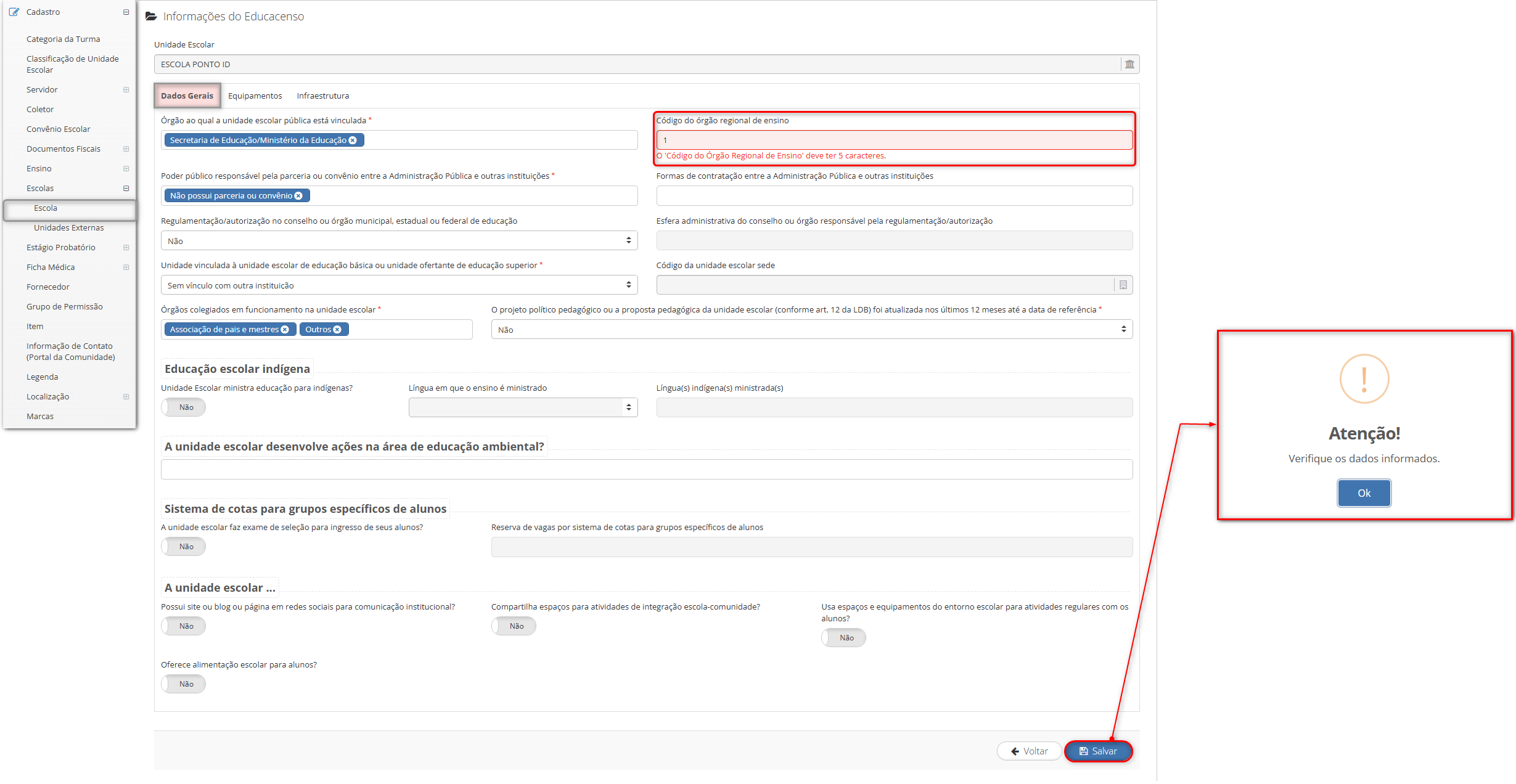
¶ Exportação do conteúdo aplicado em .pdf
O conteúdo exportado foi aprimorado para proporcionar maior clareza na exibição das informações pertinentes. As melhorias implementadas incluem:
Importante: a melhoria reflete somente nas exportações dos tipos "todos registrados" e "somente aprovados".
Caminho: Secretaria de educação ou Unidade escolar ou Diretoria regional e Coordenadoria regional e Superintendência regional ou Visão de professor > Escola > Turma > Buscar e clicar sobre a turma > Botão: Conteúdo aplicado > Botão: Exportar.
- Cabeçalho do arquivo: O cabeçalho do arquivo, inclui informações detalhadas de “componente”, “professor(a)”, “ano letivo”, “bimestre”, “período e data início e fim”, “etapa de ensino” e "turma".
- Coluna "Data": A largura da coluna foi ampliada para acomodar a exibição da data e do horário na mesma linha.
- Contadores no rodapé da tabela de conteúdos: O contador de total de aulas rodapé da tabela de conteúdos foi removido e substituído por dois novos contadores:
- Aulas Previstas: Exibe o total de aulas configuradas na estrutura curricular utilizada pela turma.
- Aulas Ministradas: Apresenta o total de registros realizados para o componente curricular filtrado no conteúdo aplicado.
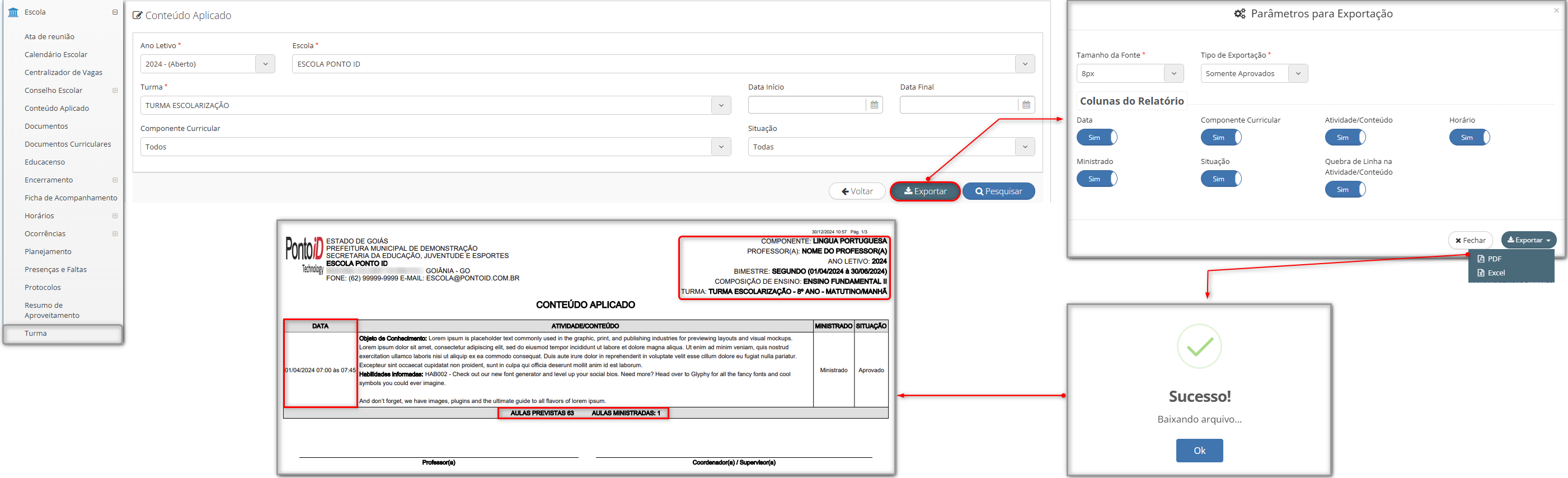
¶ Listagem das modulações de magistério
Visando aprimorar a apresentação das informações relacionadas às modulações de servidores do tipo “Magistério”, foram implementadas as seguintes melhorias na tela de listagem de modulações:
Importante: A coluna de carga horária só será exibida se nas configurações gerais da secretaria de educação, estiver com o parâmetro “Contabilizar carga horária por modulação” ativo como “Sim” e possuir tabela de carga horária configurada.
Caminho: Secretaria de educação ou Diretoria regional e Coordenadoria regional e Superintendência regional ou Unidade escolar > Colaborador > Modulações escolares > Magistério.
- Agrupamento Hierárquico: Os dados agora são organizados em formato de árvore (treeview), com agrupamento progressivo em níveis:
- 1º Nível (Servidor): Apresenta informações pessoais como: “CPF”, “Nome”, “Formações”, e totalizadores relacionados às modulações do professor como “Total de aulas assumidas”, “Carga horária total” e “% de atuação na área de conhecimento”.
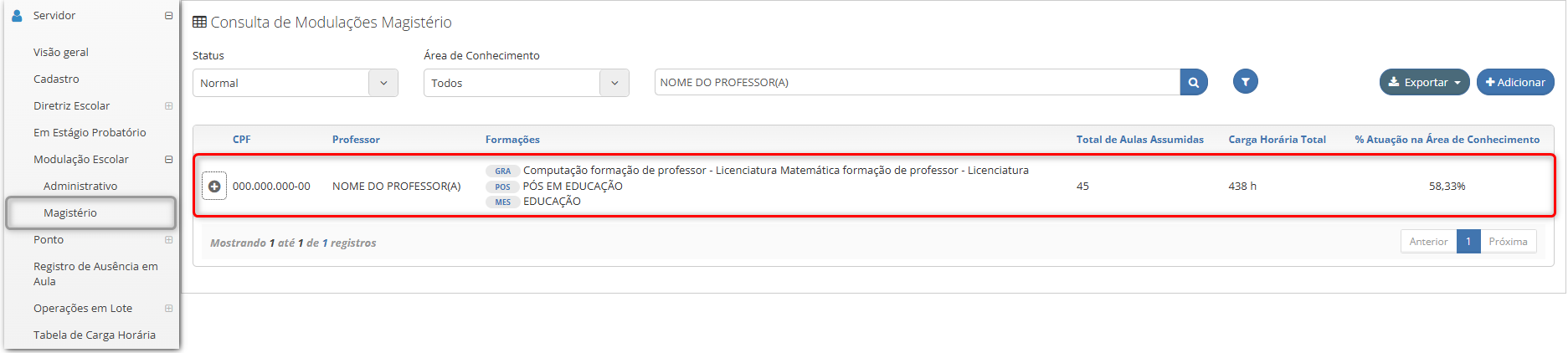
- 2º Nível (Matrícula): Agrupa os dados por matrícula do servidor, exibindo totalizadores por matrícula.
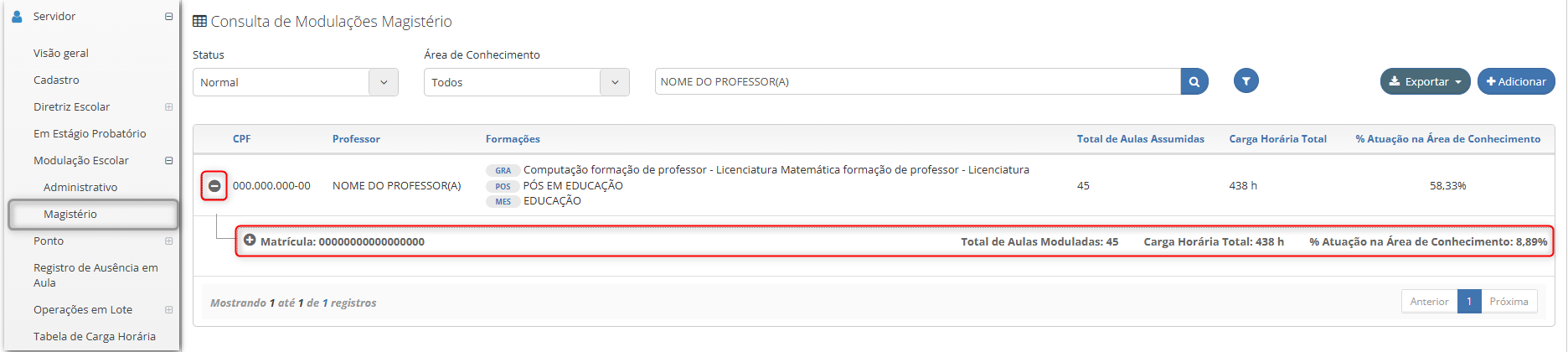
- 3º Nível (Escola): Lista as escolas em que o servidor possui modulações, com totalizadores específicos por unidade, como “Total de aulas moduladas”, “Carga horária total” e “% Atuação na área de conhecimento”.
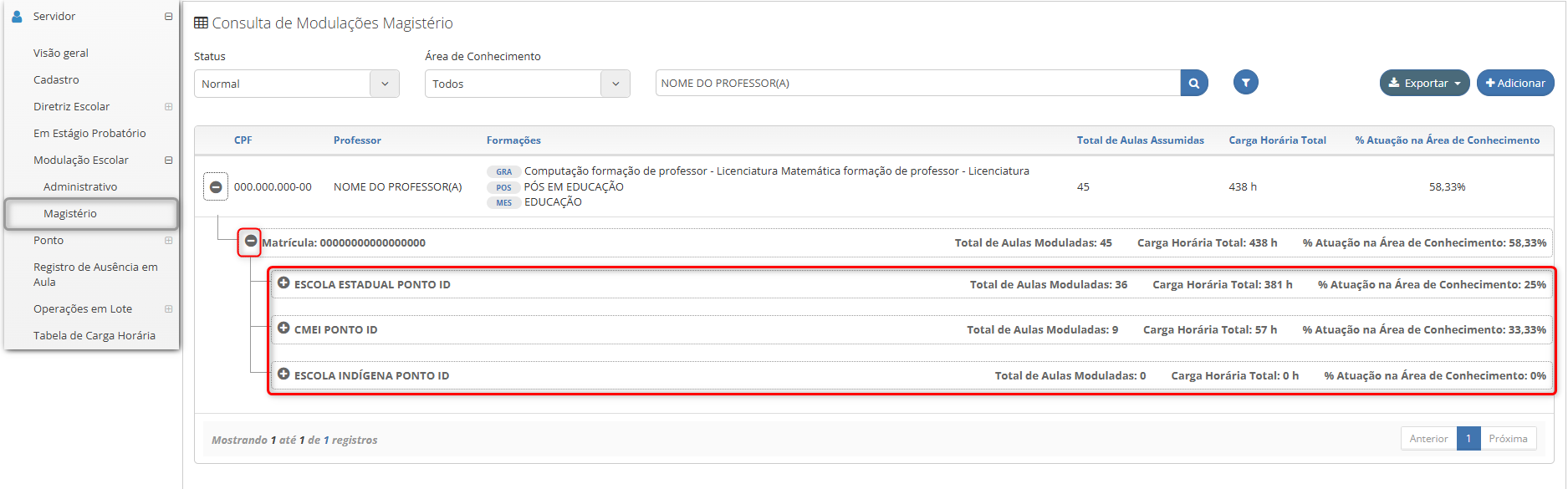
- 4º Nível (Detalhamento): Exibe informações detalhadas por "Ano Escolar", "Turma", "Turno", "Componente" e "Qtd aulas".
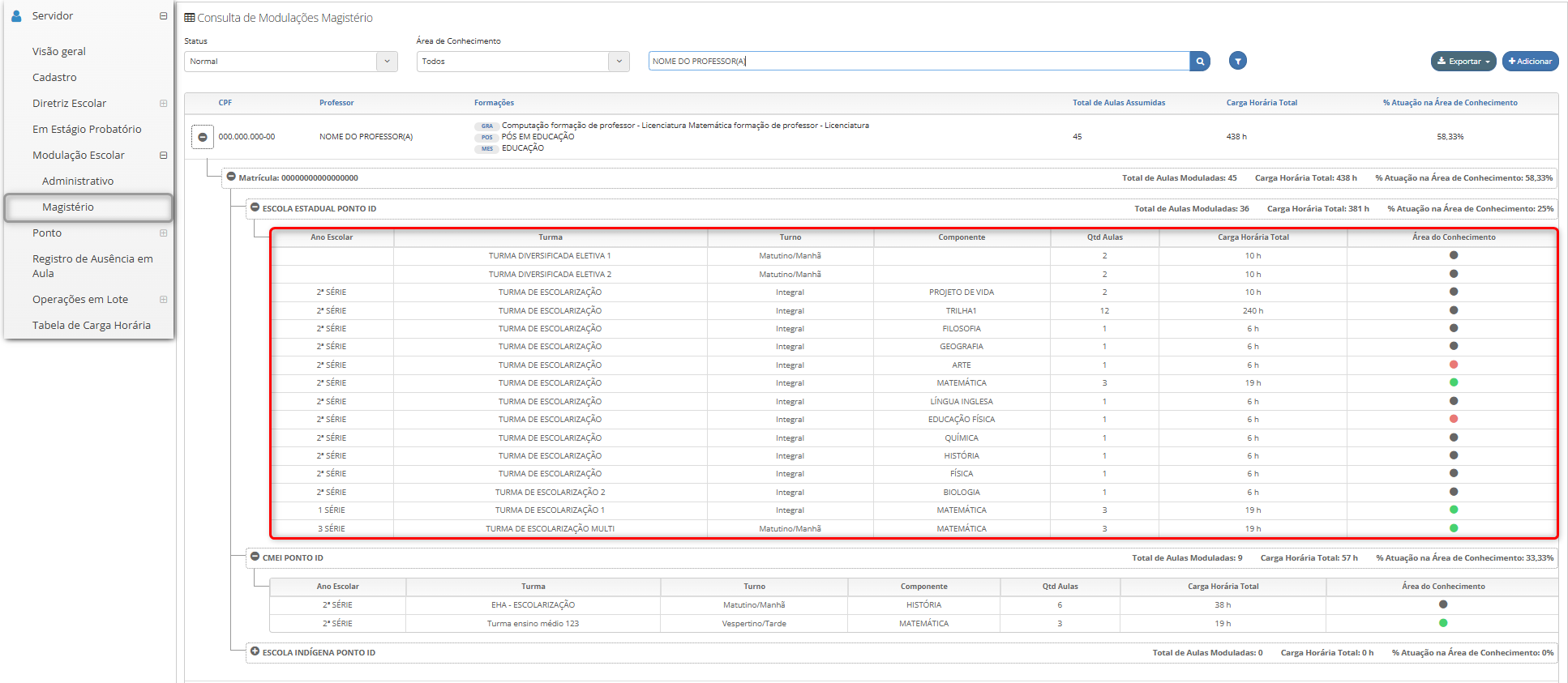
¶ Tratamento para os filtros do relatório de proficiência
Os campos para emissão do relatório de proficiência foram tratados e novas colunas foram adicionadas no arquivo do tipo .xlsx. O processamento do relatório passa a ser pelo hangfire.
- Inclusão de campo para filtro diretoria regional: ficará disponível para seleção somente na visão de secretaria que utiliza DRE, e se em branco gerará o arquivo para toda a rede;
- Inclusão de campo para filtro de município: para a DRE listará somente os municípios subordinados. Exibido somente se o tipo de rede de atendimento for "Estadual", e se em branco deverá gerar para toda a rede;
- Campo "Escola": passa a não ser obrigatório: na visão de DRE listará somente as unidades subordinadas, e se em branco irá gerar o relatório para para toda a rede.
- O campo "Composição de ensino": listará somente os anos escolares vinculados à composição;
- O campo "Componente": listará todos os componentes cadastrados;
- Campo turma foi removido.
- Quando o formato for .xlsx, será apresentado as novas colunas:
- Diretoria Regional: primeira coluna do aquivo.
- INEP: exibido na coluna antes do nome da escola.
- Município da Escola: exibido na coluna após o nome da escola.
Caminho: Secretaria de educação ou Diretoria regional ou Unidade escolar > Relatórios > Escola > Proficiência.
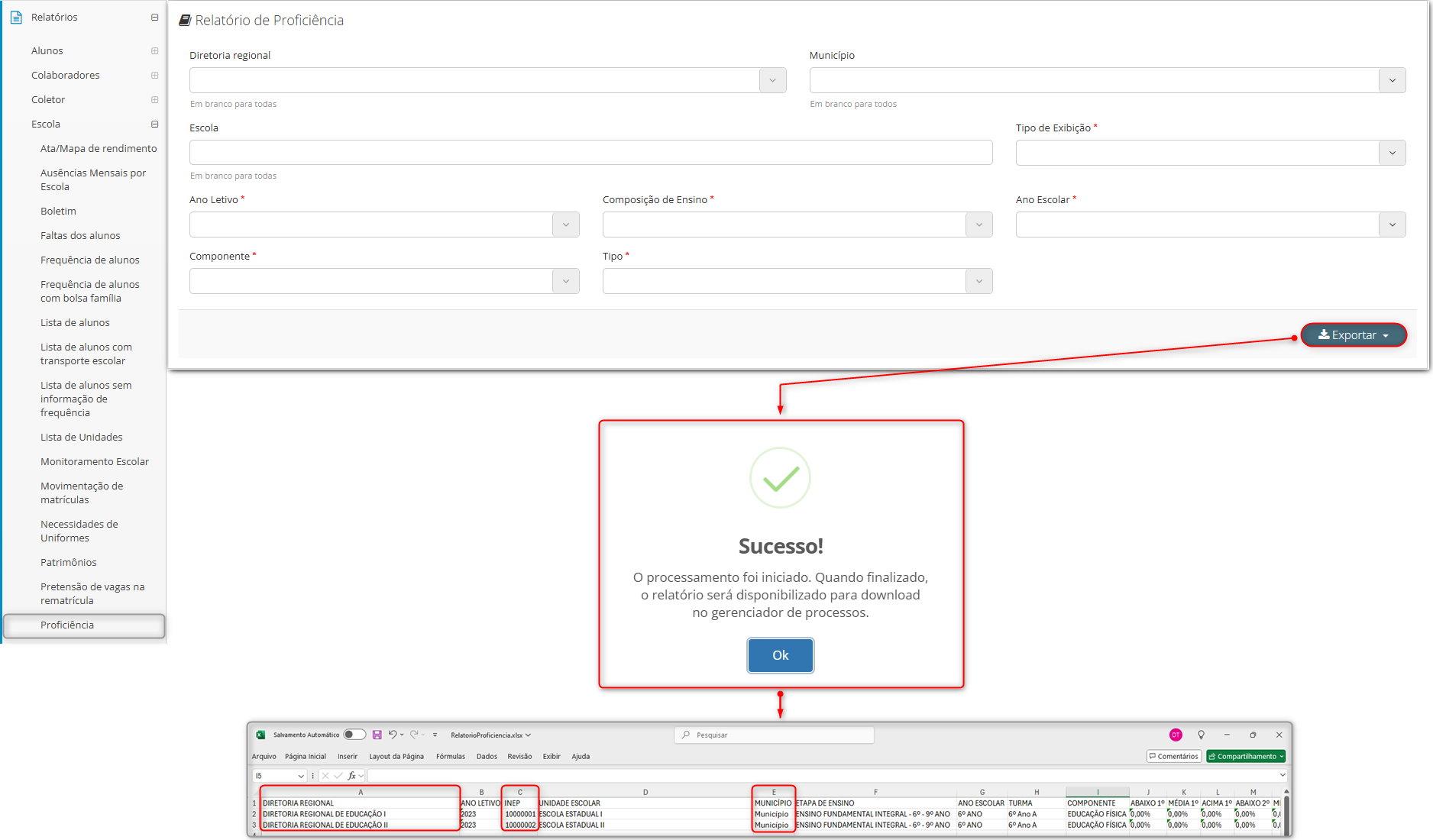
¶ Correções
¶ Abono de frequência em turma AEE
Ajuste na apresentação de possibilidade de abono em turmas AEE, quando o parâmetro “Utiliza faltas abonadas?” está configurado como ativo.
Caminho: Secretaria de educação ou Unidade escolar ou Visão de professor > Escolar > Turma > Turma AEE > Frequência: “Frequência diária” e “Diário de classe”.
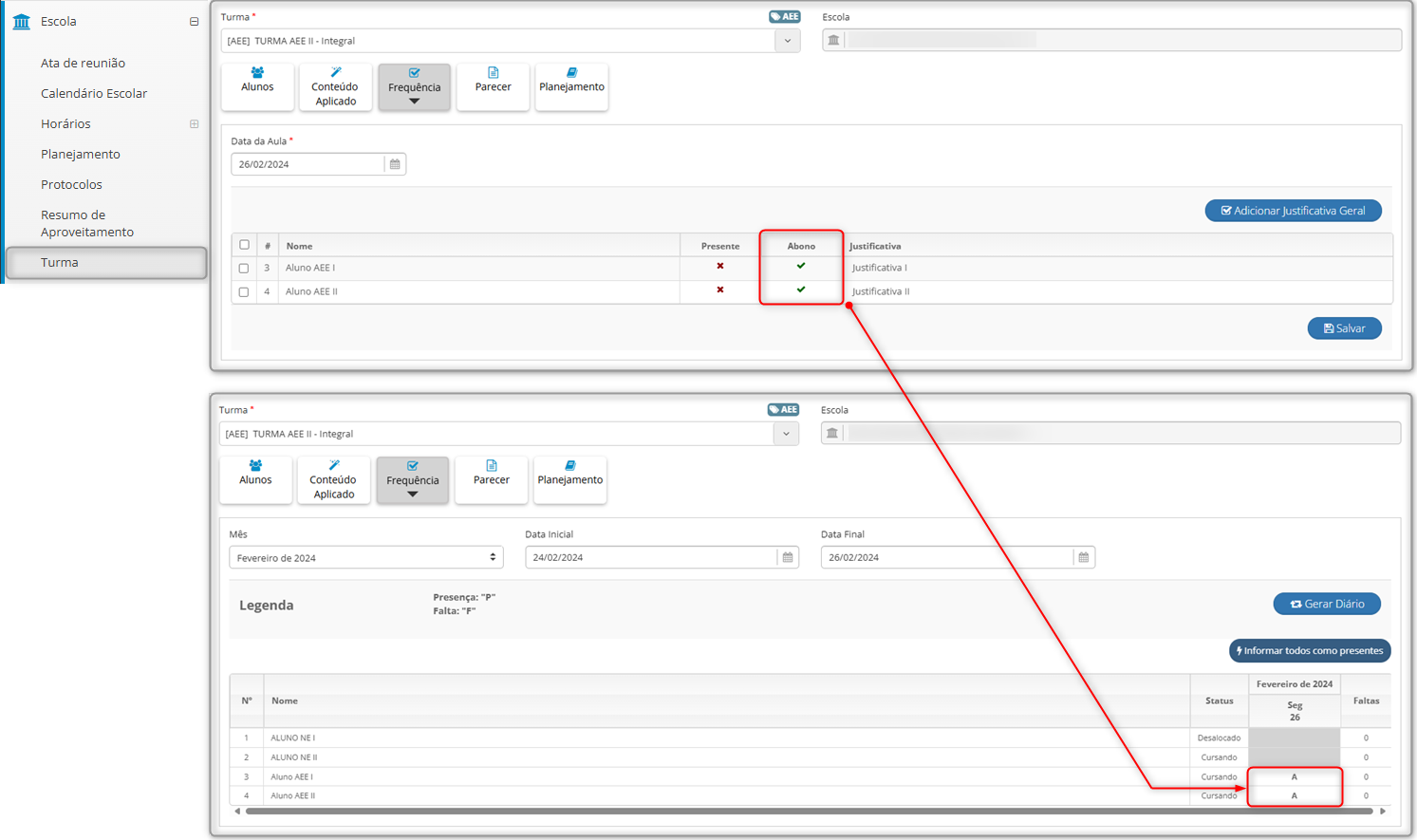
¶ Alteração de situação de conteúdo aplicado de “não ministrado” para "ministrado"
Ajuste na listagem de conteúdos “Aprovados e Não Ministrados” para permitir ser possível alterar a situação deles para “Ministrado”, utilizando a funcionalidade de procedimentos em lote.
Caminho: Secretaria de educação ou Diretoria regional e Coordenadoria regional e Superintendência regional ou Unidade escolar > Escola > Turma > Buscar e clicar sobre a turma > Botão: Conteúdo aplicado > Botão: Procedimento em lote > Opção: Ministrado.

¶ Aluno com situação de cadastro alterada após diferentes tipos de movimentação
Ajuste na apresentação da situação do aluno quando o mesmo passa por diversos tipos de movimentação na mesma turma durante o ano letivo. Será demonstrado sempre a situação para a última movimentação realizada.
Caminho: Secretaria de educação ou Unidade escolar > Aluno > Cadastro > Selecionar aluno com diferentes movimentações na mesma turma > Campo: “Situação”.
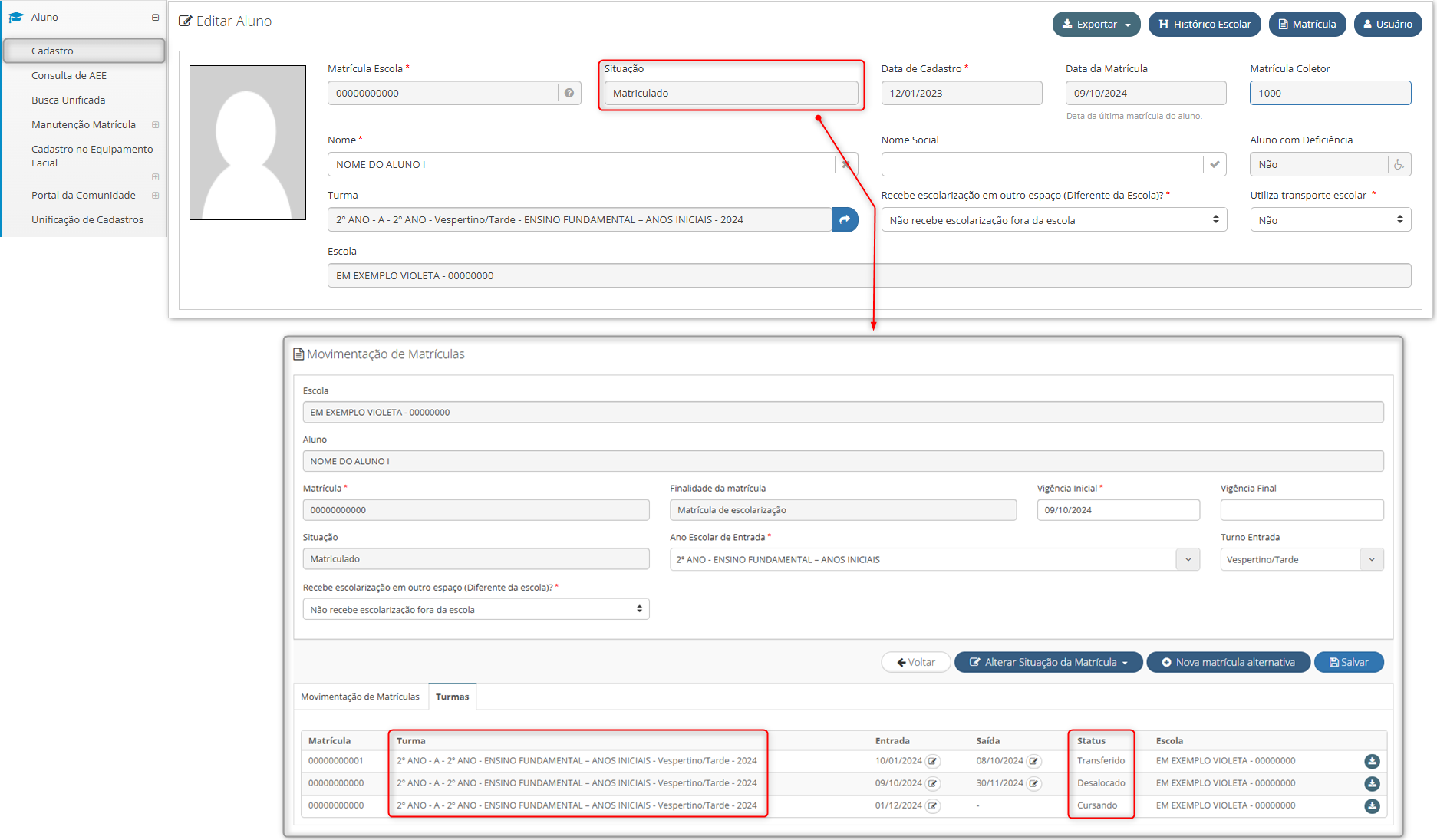
¶ Apresentação de turmas e seus professores em relatório de modulações do magistério
Ajuste no relatório de modulações do magistério para apresentar todos os tipos de turma: AEE, Alternativa, Diversificada e Escolarização. E também, demonstrar todos os professores modulados em todos os tipos de turma.
Caminho: Secretaria de educação > Relatórios > Servidores > Modulações do magistério.
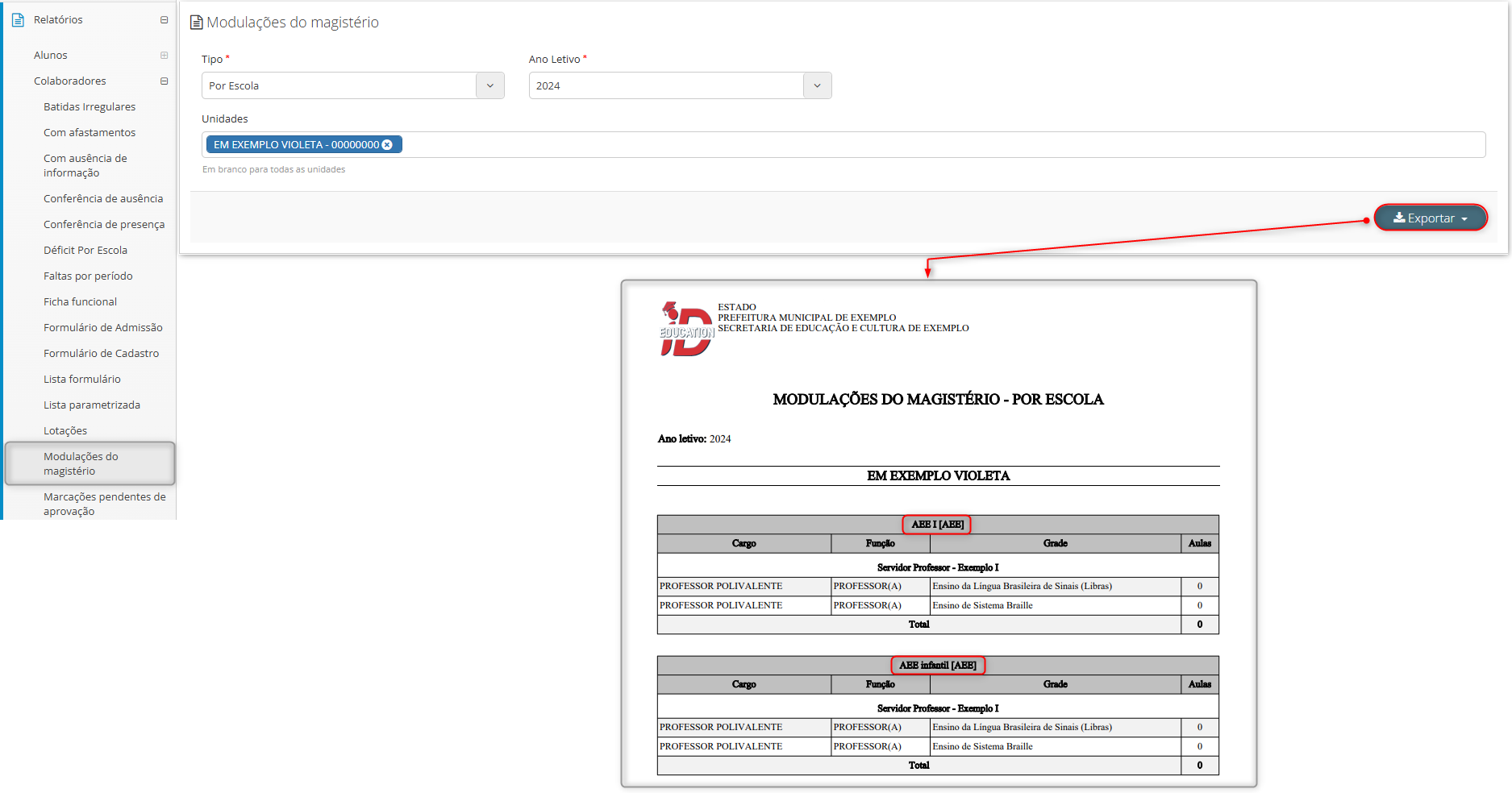
¶ Botão de estorno de transferência
Apresentação do botão de estorno, quando realizada a transferência externa do aluno, de acordo com as configurações da secretaria de educação.
Caminho: Visão Secretaria ou Unidade escolar > Aluno > Selecionar aluno > Botão: “Matricula” > Aba: “Movimentação de matriculas”.
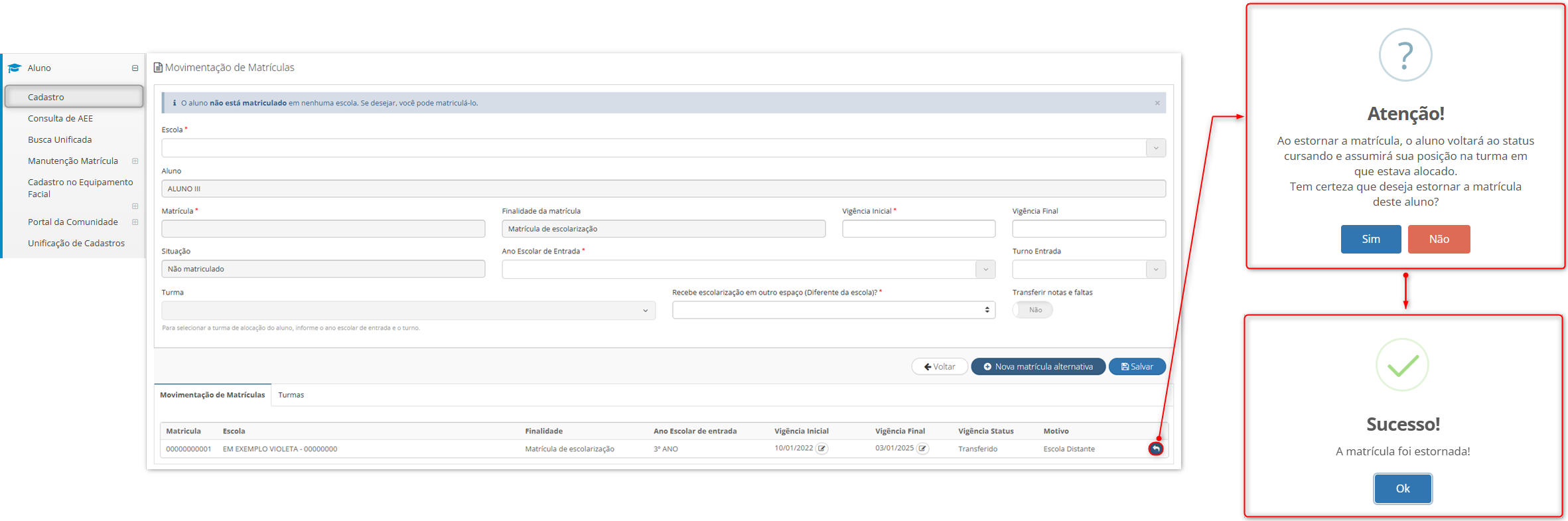
¶ Cadastro de turmas diversificadas do tipo trilhas
Ajuste no cadastro de turmas diversificadas do tipo trilhas, permitindo a realização do cadastro dessas turmas.
Caminho: Secretaria de educação ou Unidade escolar ou Diretoria regional e Coordenadoria regional e Superintendência regional > Escola > Turma > Botão: Adicionar > Opção: Diversificada > Preencher os campos > Botão: Salvar.
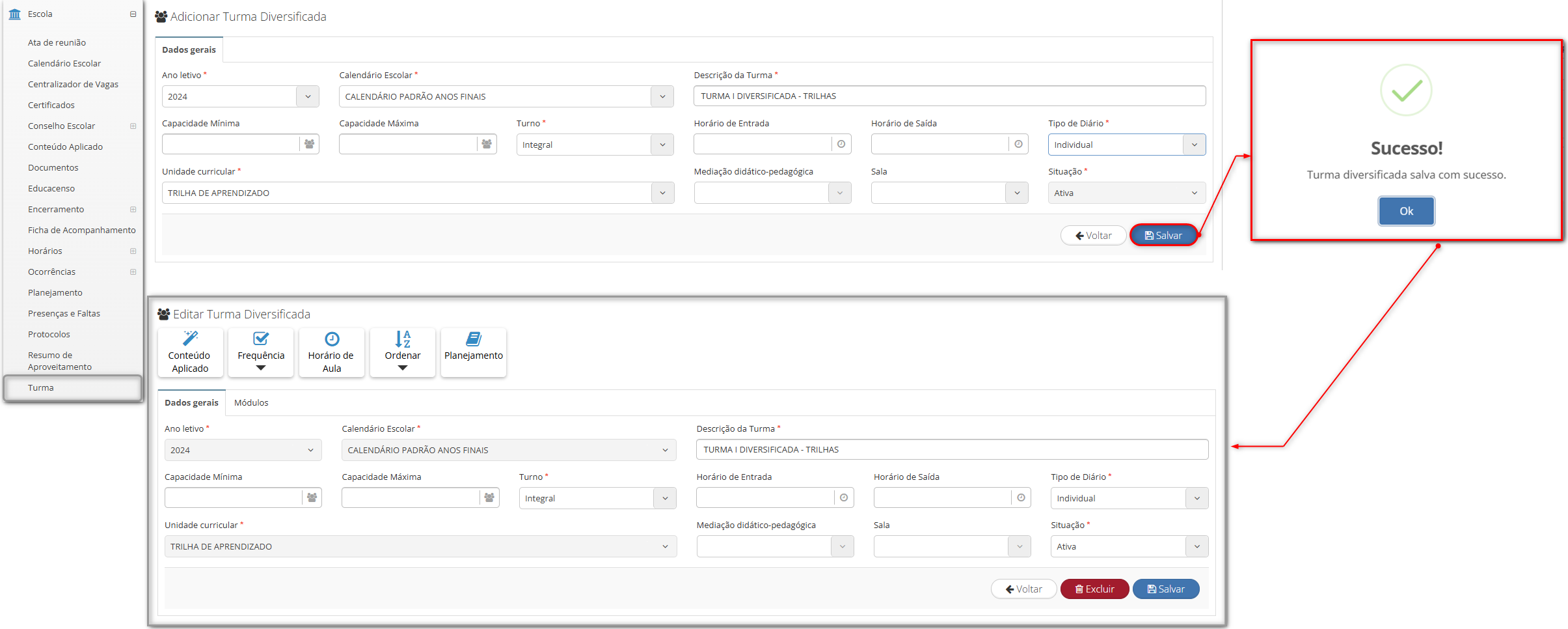
¶ Calendários da unidade escolar
Ajuste na demonstração e edição dos calendários, para as unidades escolares.
- Item 1: Calendário padrão, configurado para todas as unidades escolares, serão apenas visualizados e não será possível realizar nenhuma alteração.
- Item 2: Calendários destinados a própria unidade poderão alterar apenas as informações para o campo “Limite registro conteúdo”, e dias letivos do calendário na aba “Dias do calendário”.
Caminho: Unidade escolar > Ensino > Calendário escolar.
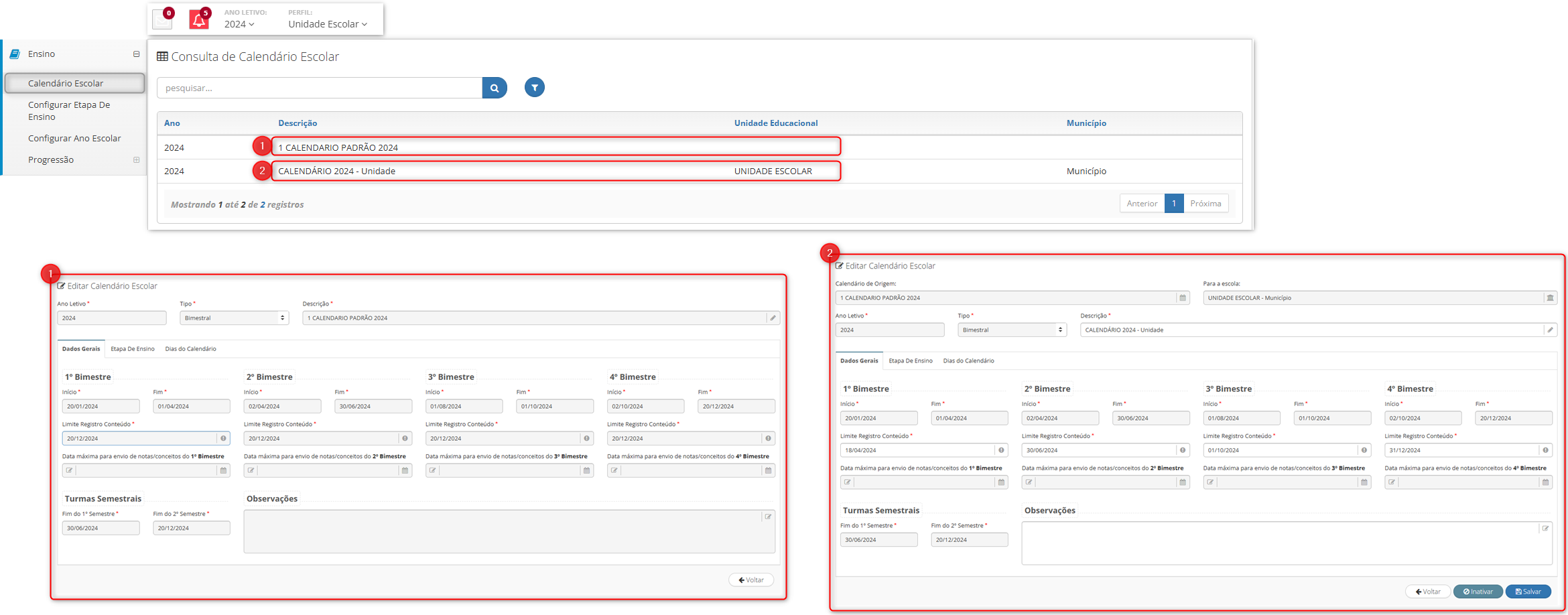
¶ Campo de “Equivalência de registro em hora/aula” presente na tela de configuração de tipo de registro pedagógico para turmas do tipo escolarização e alternativa
Ajuste na exibição do campo “Equivalência de registro em hora/aula”, de forma que ele seja exibido apenas quando o parâmetro “Lançamento de conteúdo aplicado único” estiver ativo, como demonstrado no exemplo dos campos 1. Quando o parâmetro estiver inativo, o campo não deverá ser exibido, conforme ilustrado no exemplo do campo 2."
Caminho: Secretaria de edcuação > Cadastro > Ensino > Tipo de registro pedagógico > Selecionar tipo de registro pedagógico - conteúdo aplicado.
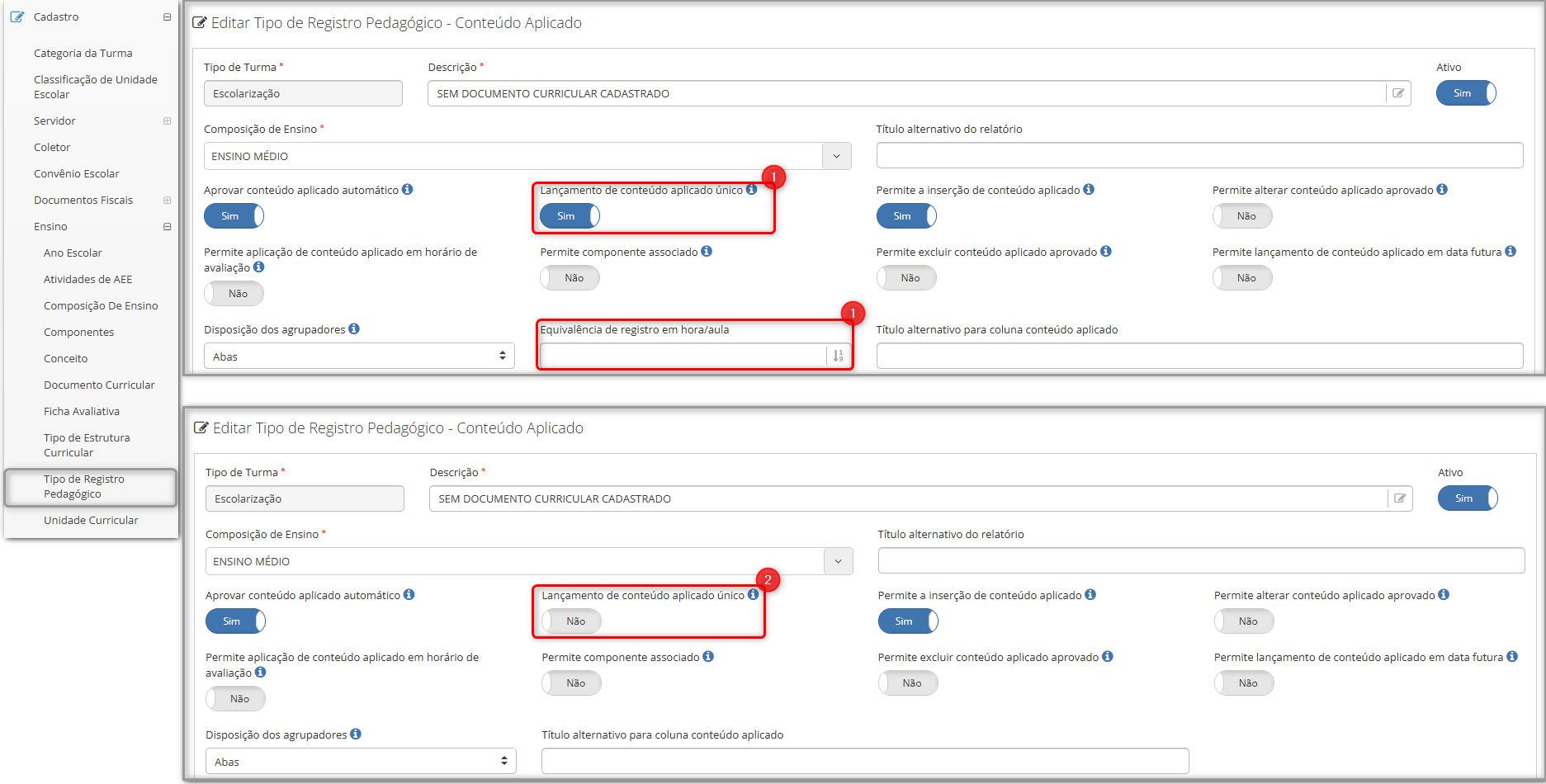
¶ Campo de responsável na tela de edição de requisição
Ajuste no campo de “Responsável” a fim de exibir o nome da pessoa que abriu a requisição, não o nome do usuário logado.
Caminho: Unidade escolar > Almoxarifado > Requisição > Entrada.
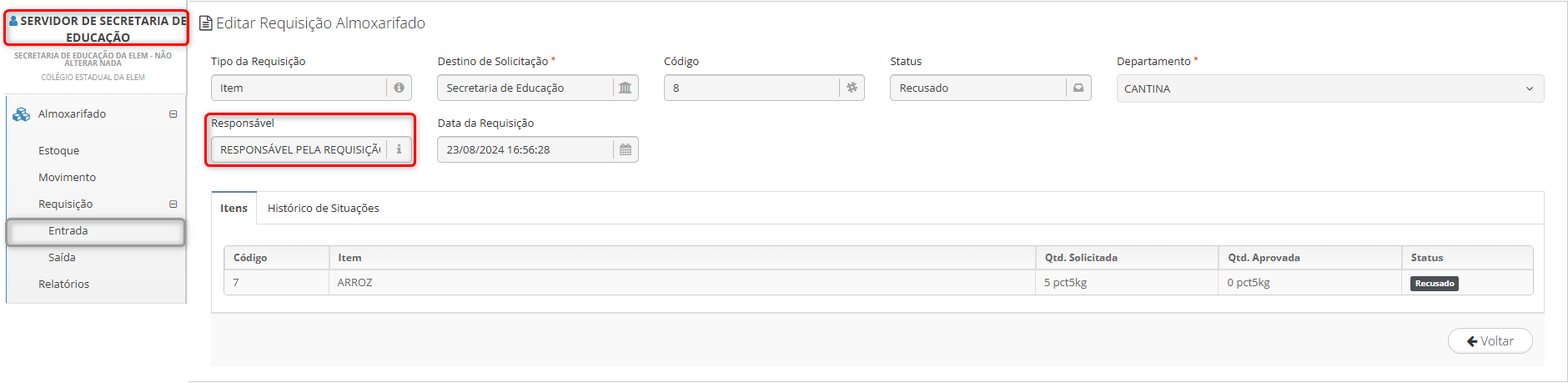
¶ Campo de município na tela de resumo de pendências
Ajuste no campo de “Município” presente na tela de reo de pendências, quando o tipo de atendimento da rede é estadual, a fim de exibir os municípios conforme a diretoria regional informada.
Caminho: Secretaria de educação ou Diretoria regional e Coordenadoria regional e Superintendência regional ou Unidade escolar > Escola > Resumo de pendências.
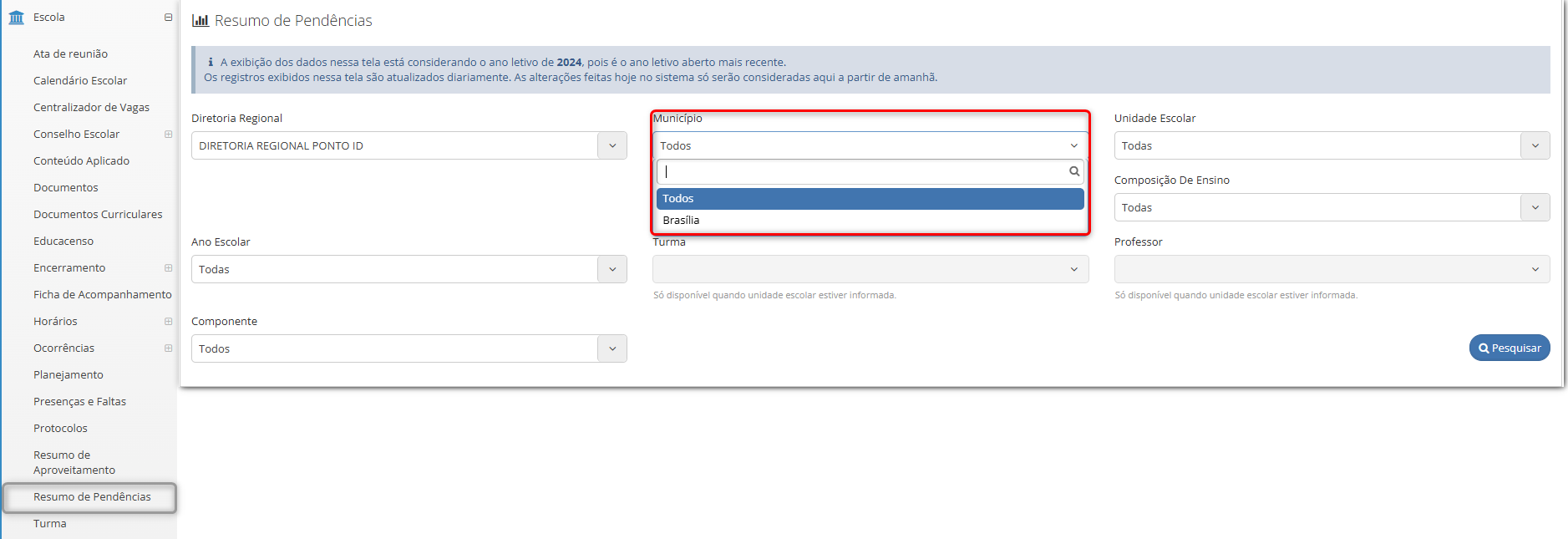
¶ Campo de “Diretoria regional” na tela de filtros do relatório de lista de alunos
Ajuste no comportamento do campo “Código INEP” para que, quando selecionada a opção de “Sem Código INEP”, liste as diretorias regionais no campo de “Diretoria Regional” e unidades educacionais no campo de “Escola(s)”.
Caminho: Secretaria de educação ou Unidade escolar > Relatórios > Escola > Lista de alunos > Campo: Diretoria regional e Campo: Escola.
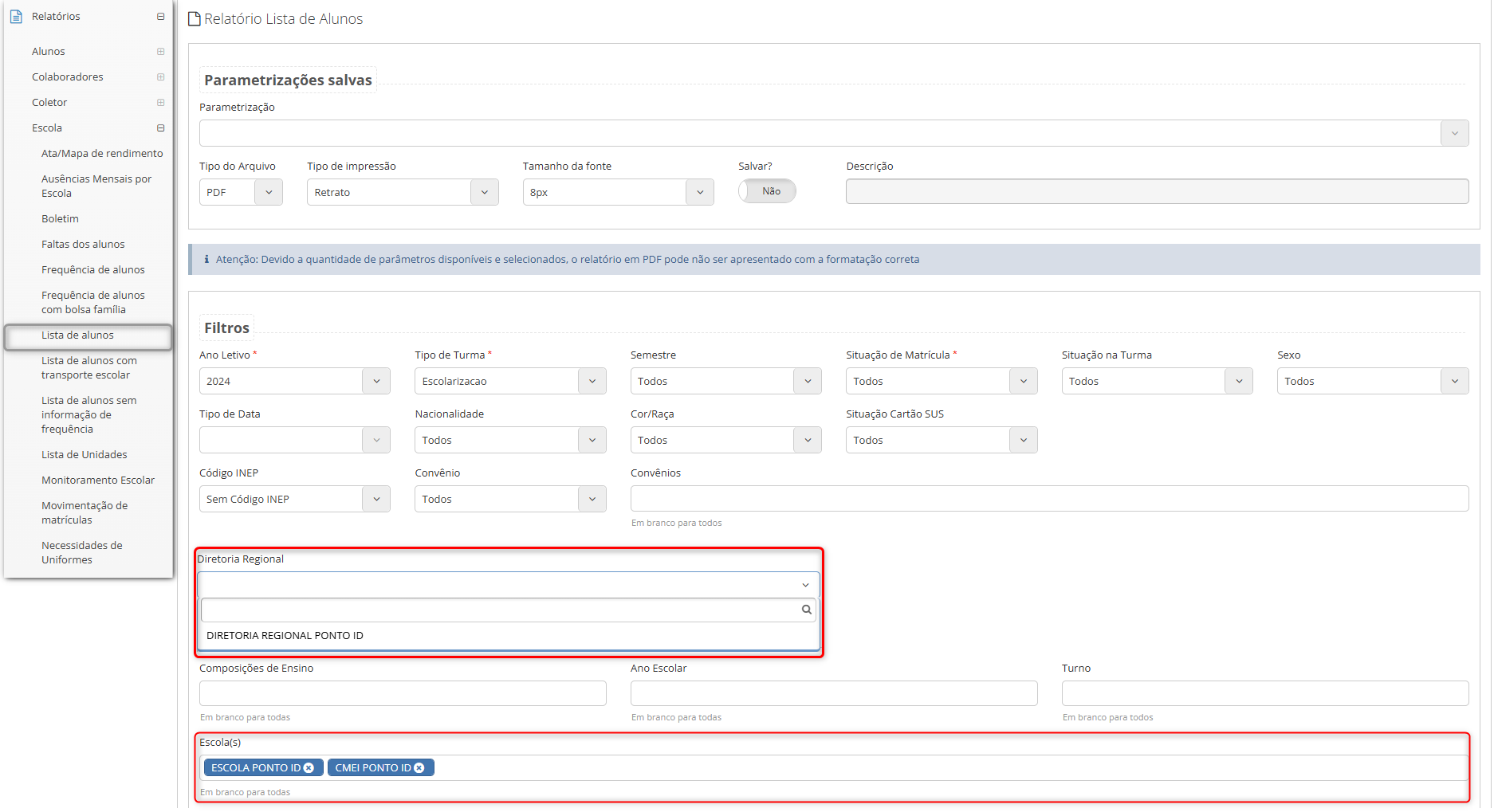
¶ Campo de diretoria regional na tela de indicadores de rendimento escolar
Ajuste no campo de "Diretoria regional" a fim de não exibir linhas em branco na listagem.
Caminho: Secretaria de educação ou Diretoria regional e Coordenadoria regional e Superintendência regional ou Unidade escolar > Monitoramento > Indicadores de rendimento escolar > Campo: Diretoria regional.
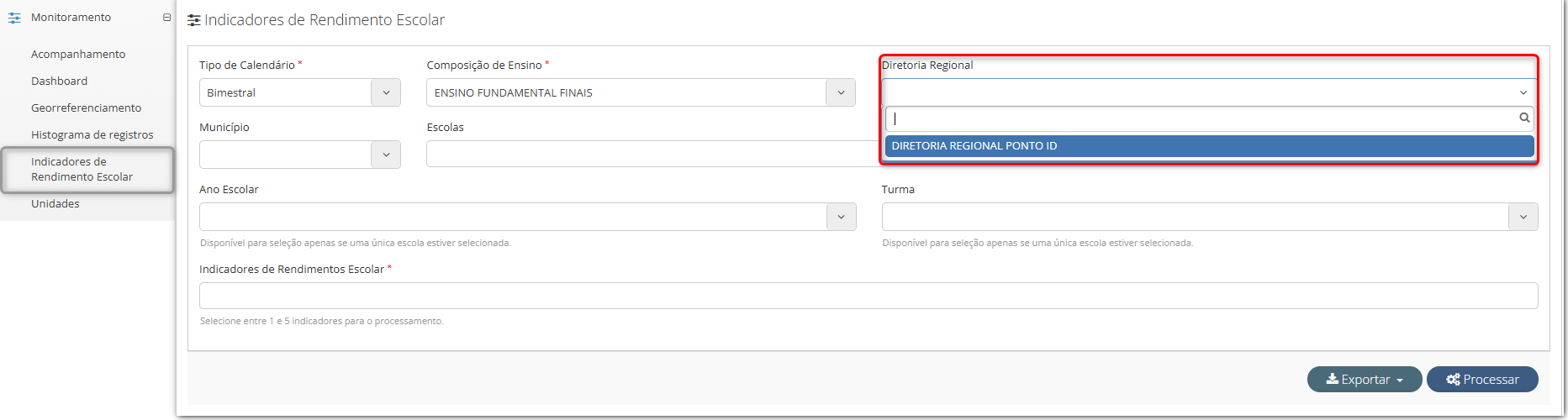
¶ Campos de “escola” e “turma” na tela de consulta de conteúdo aplicado
Ajuste na tela de consulta de conteúdos registrados, ao editar ou consultar um conteúdo e retornar à tela de consulta clicando no botão "Voltar", a fim de exibir os campos “Escola” e “Turma” já preenchidos com as informações correspondentes à turma autenticada.
Caminho: Secretaria de educação ou Diretoria regional e Coordenadoria regional e Superintendência regional ou Unidade escolar > Escola > Turma > Selecionar turma > BOtão: Conteúdo aplicado > Ações: "Editar" ou "Consultar".
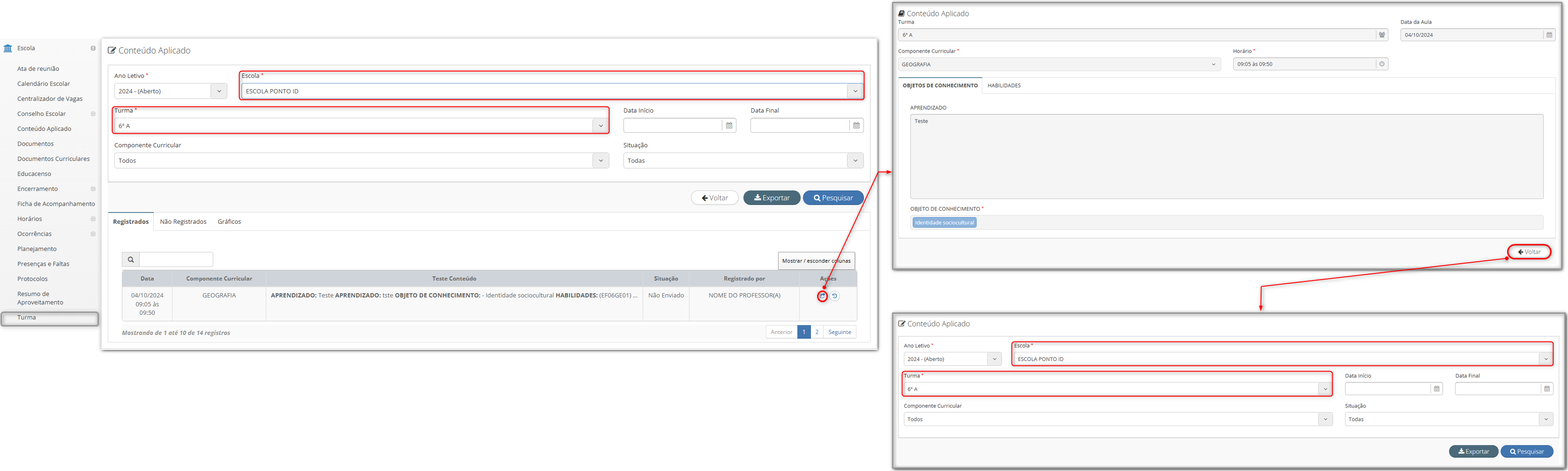
¶ Casas decimais configuradas na fórmula de aprovação refletindo na média exportada no diário de classe
Ajuste na apresentação das médias no diário de classe, exportado para .pdf, para que respeitem a configuração de casas decimais estabelecida da fórmula de aprovação.
Caminho: Secretaria de educação ou Unidade escolar > Escola > Turma > Selecionar turma com diário individual > Botão: “Frequência” > Opção: “Diário de Classe” > Botão: “Exportar”.
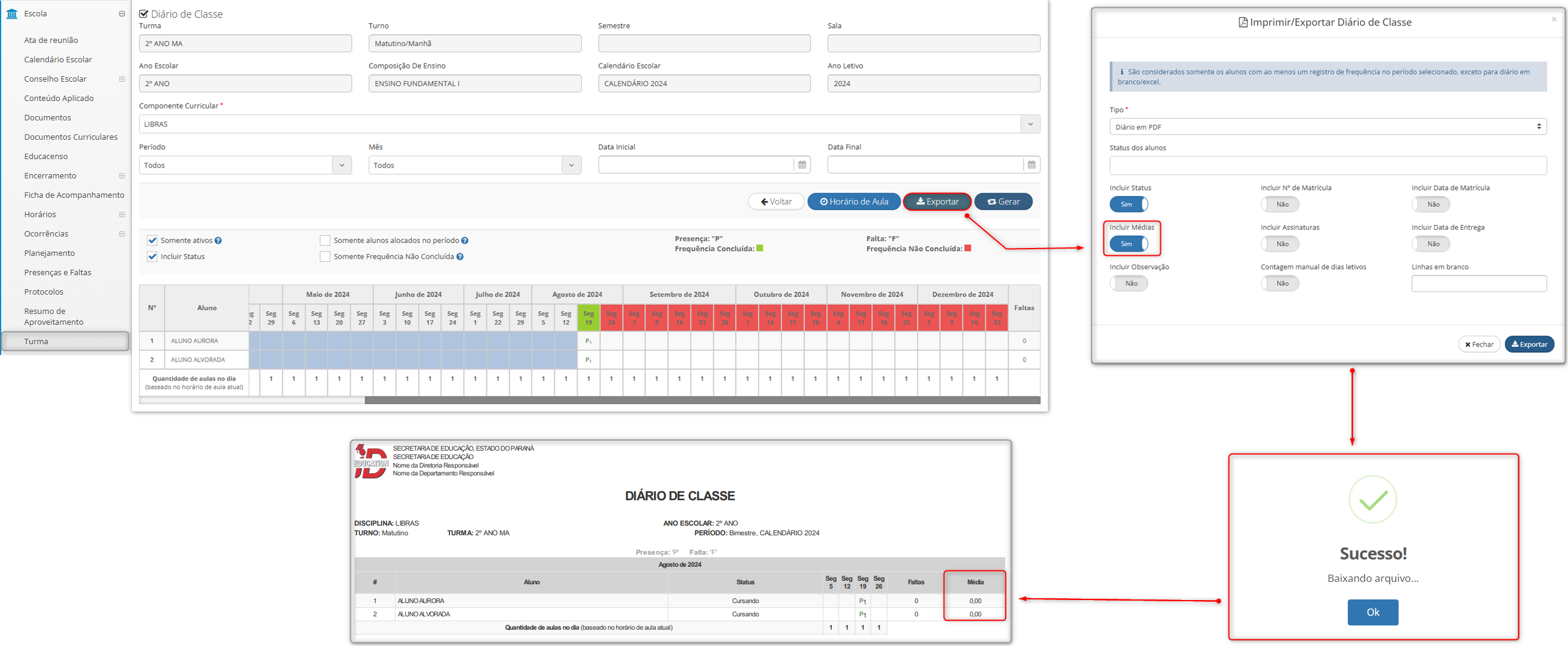
¶ Considerações da coordenação sendo demonstradas para preenchimento de acordo com grupo de permissão
Demonstração e edição do campo “Considerações da coordenação” para o tipo de registro pedagógico “Planejamento” na unidade escolar, de acordo com a configuração estabelecidas pela secretaria de educação.
Caminho: Secretaria de educação > Cadastro > Grupo de permissão > Escola > Plano de ensino > Conderação da coordenação.
*Impacto da ação na visão do usuário de unidade escolar que utiliza o grupo de permissão.
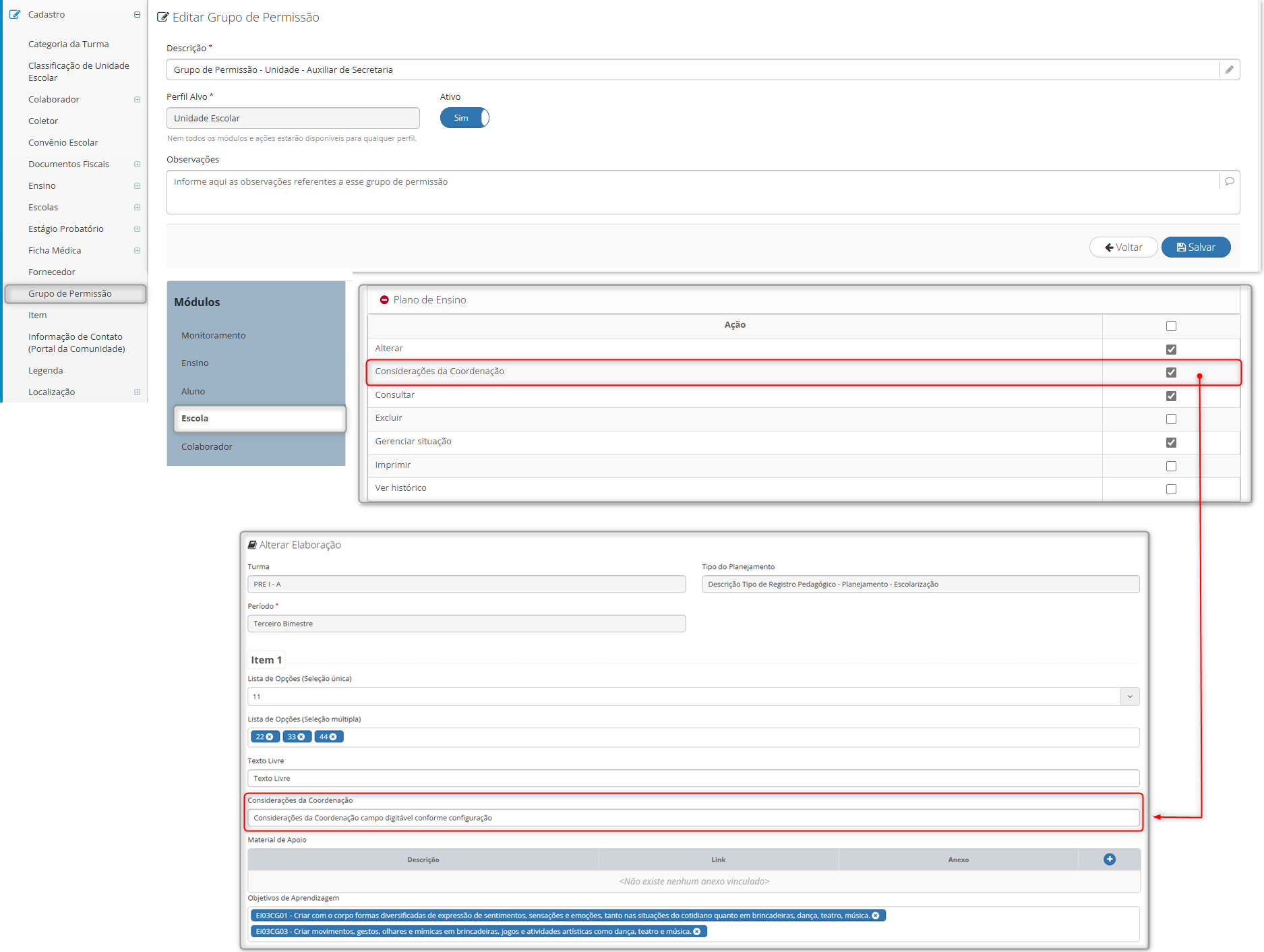
¶ Cópia de conteúdo aplicado
Ajuste na cópia de conteúdos já registrados, a fim de não duplicar os itens do documento curricular utilizados no conteúdo aplicado.
1° Caminho: Visão de professor > Buscar e clicar sobre a turma > Botão: Conteúdo aplicado > Botão: Copiar.
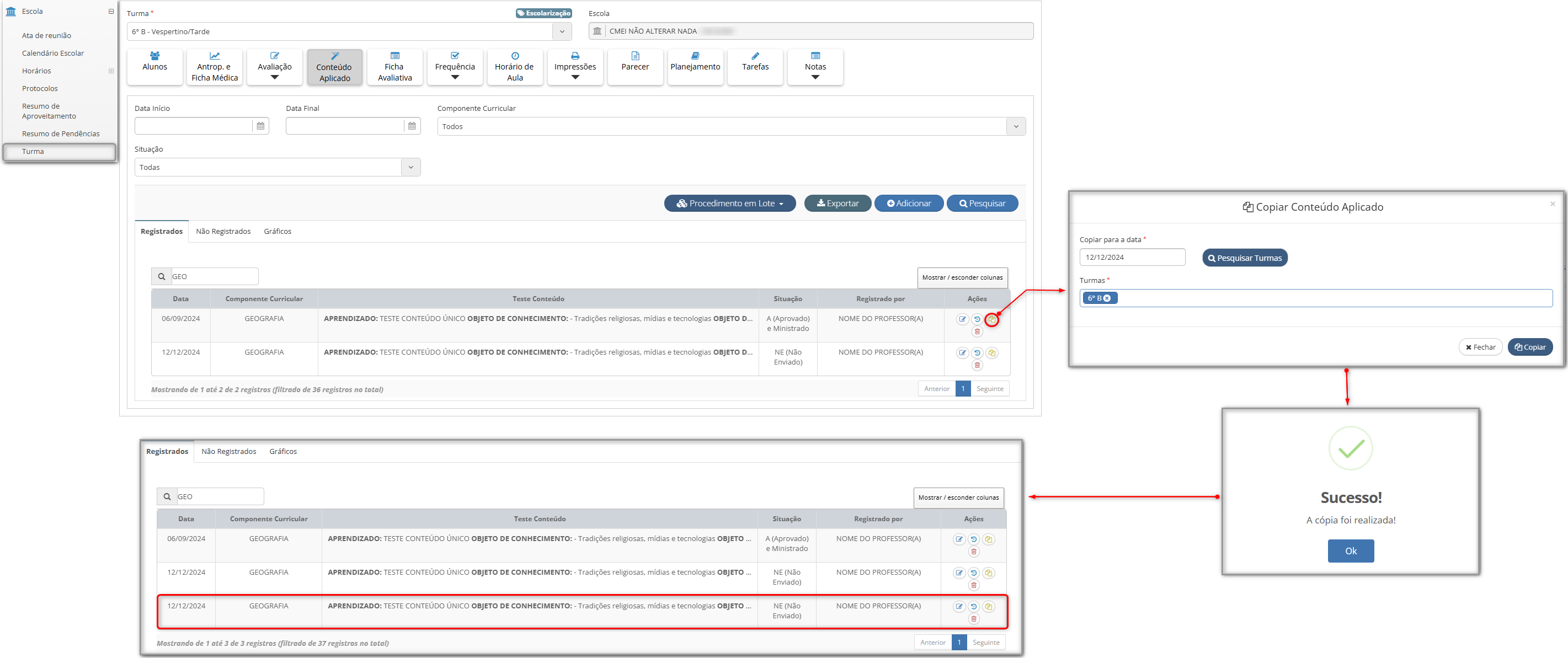
2° Caminho: Secretaria de educação > Cadastro > Ensino > Documento curricular > Buscar e clicar sobre o documento > Clicar sobre o componente.
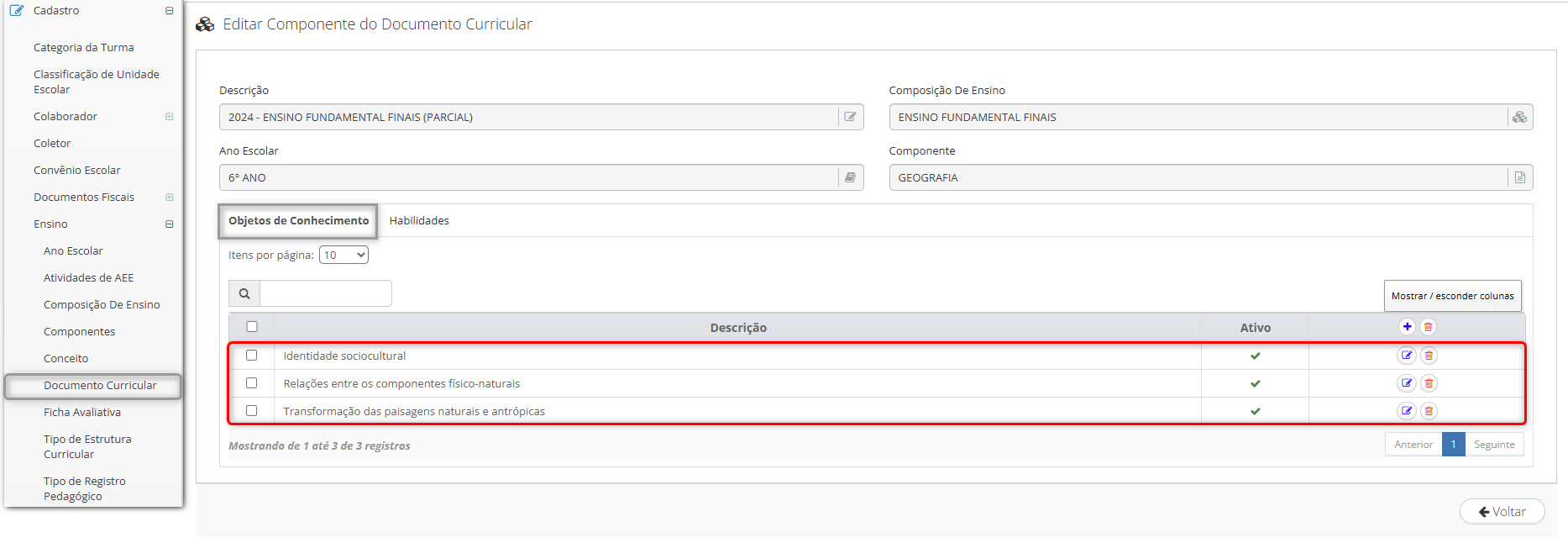
¶ Criar novas turmas de escolarização e alternativa apenas com turno ativos na unidade escolar
Ao adicionar novas turmas de escolarização ou alternativa no sistema, no campo “Turno” serão demonstrados apenas os turnos com situação ativa para a unidade escolar desejada.
Caminho: Secretaria de educação ou Unidade escolar > Escola > Turma > Botão: “Adicionar” > Campo: “Turno”.
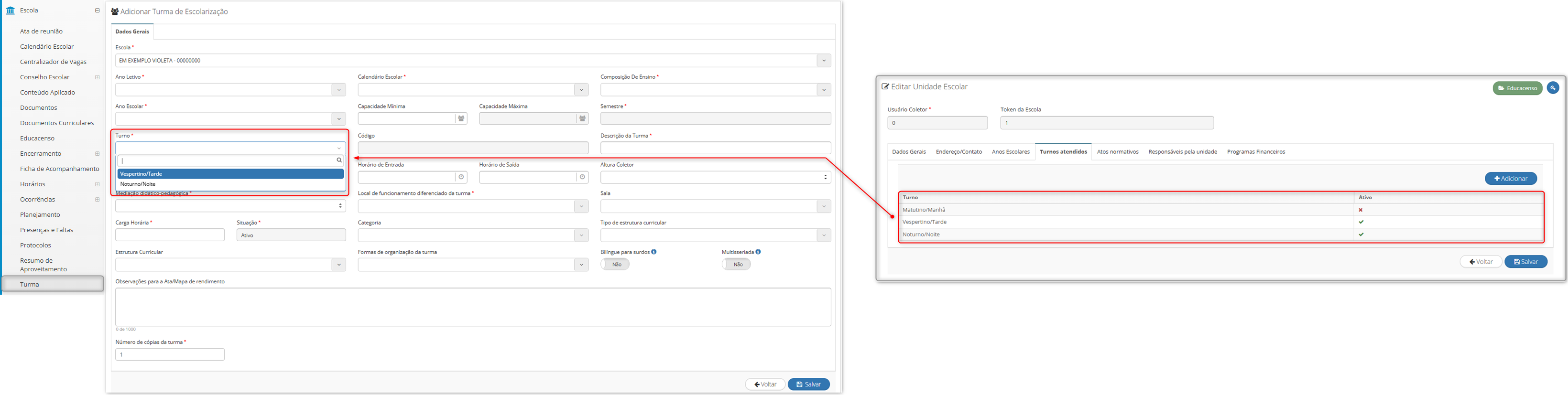
¶ Demonstração que mensagem informativa impedindo procedimento em lote do conteúdo aplicado, quando não há registros marcados
Ajuste na apresentação do pop-up informativo para as ações em lote no conteúdo aplicado.
Caminho: Visão do professor > Escola > Turma > Botão: “Conteúdo aplicado” > Pesquisar > Botão: “Procedimento em lote” > Selecionar qualquer procedimento em lote > Botão: “Alterar para …”.
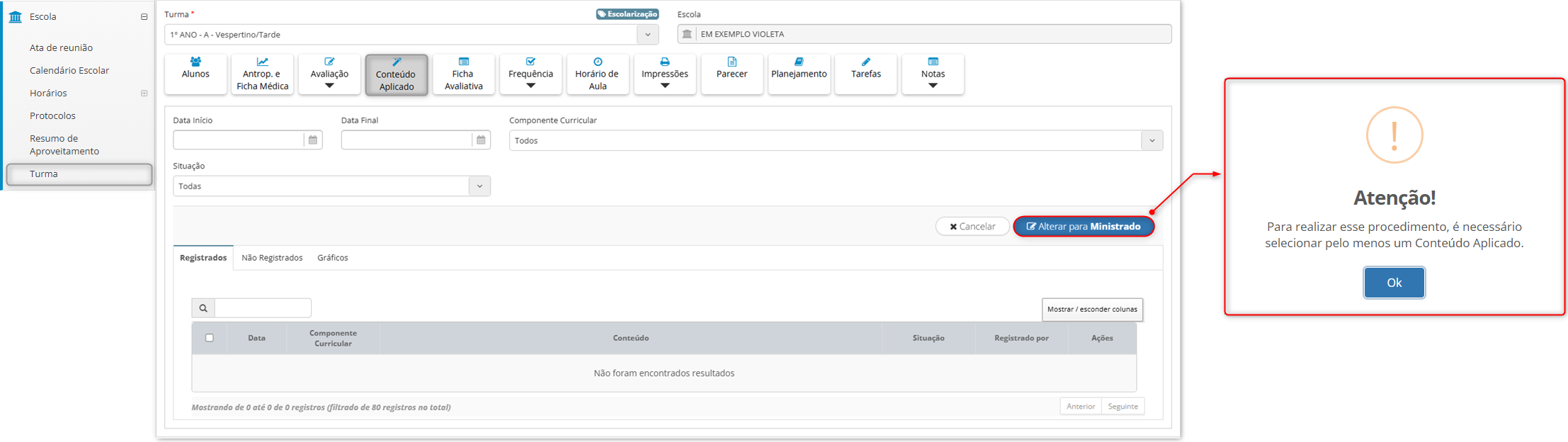
¶ Diário de classe de turma diversificada apresentando alunos no mês de entrada e saída da turma.
Ajuste para a demonstração adequada de dias para lançamento de frequência de alunos em turma diversificada, demonstrando os dias que o aluno não está cursando.
- Item 1: Campo em cinza e bloqueado para lançamento em dias que o aluno não está na turma.
- Item 2: Mensagem informativa ao passar o cursor do mouse sobre os dias em que há impossibilidade de lançamento.
Caminho: Secretaria de educação ou Unidade escolar ou Visão do professor > Escola > Turma > Selecionar turma diversificada > Botão: “Frequência” > Opção: “Diário de classe”.
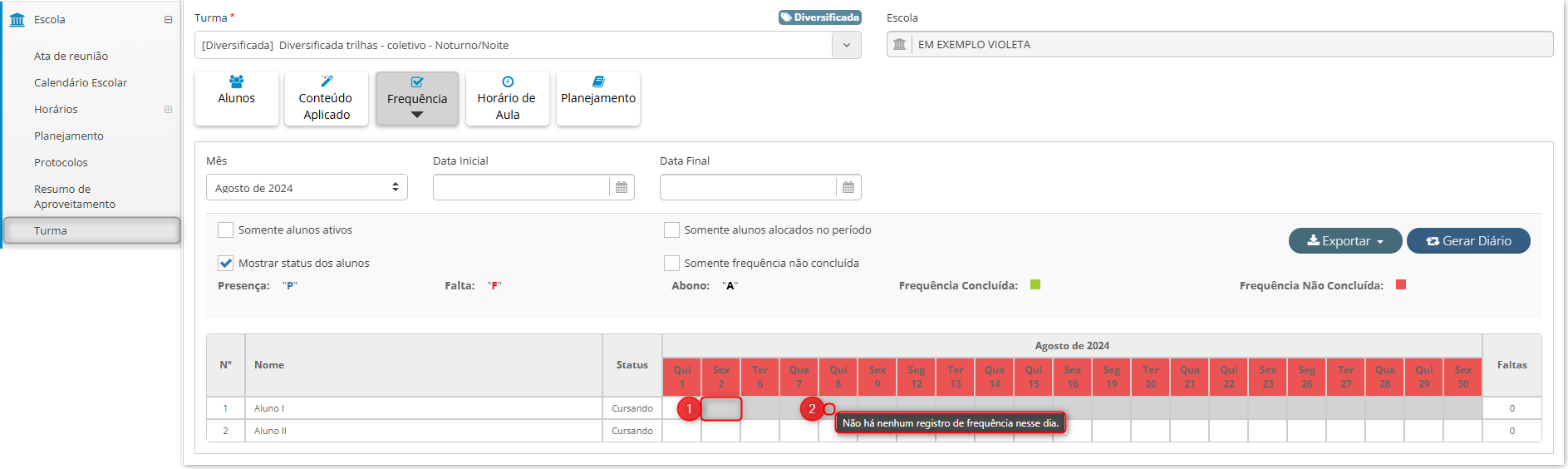
¶ Dias do calendário escolar
Ajuste na exibição das seções de legendas e eventos na aba "Dias do calendário", no calendário escolar, para que os nomes das legendas seja, exibidos corretamente em sua seção correspondente, e as descrições dos eventos sejam apresentadas na seção de eventos com as respectivas datas.
Caminho: Secretaria de educação ou Diretoria regional e Coordenadoria regional e Superintendência regional > Ensino > Calendário escolar > Dias do calendário.
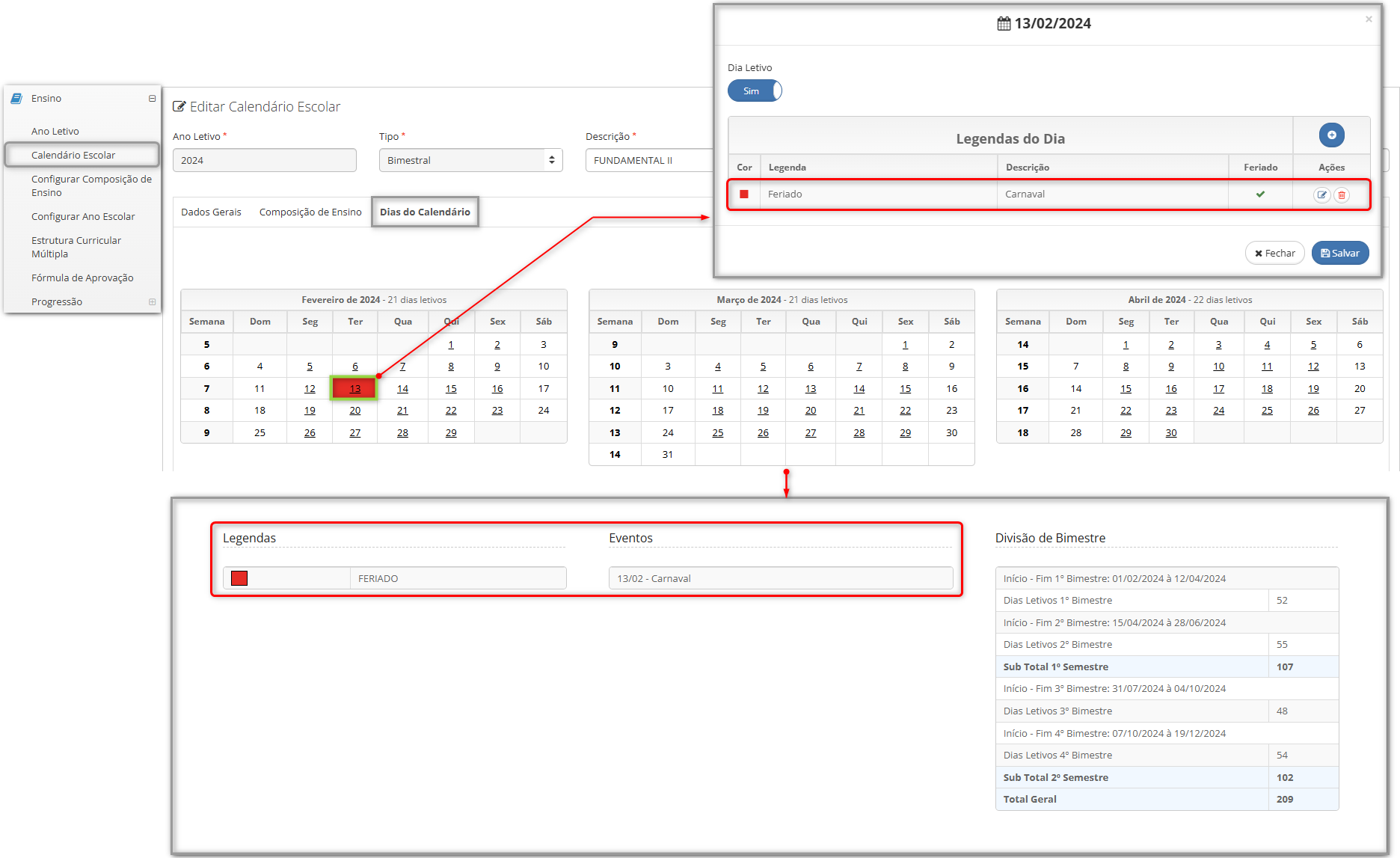
¶ Exclusão de documento no cadastro antecipado
Ajuste na apresentação do pop-up de exclusão com sucesso do documento registrado no cadastro antecipado, quando não há vínculos relacionados.
Caminho: Secretaria de educação > Aluno > Portal da comunidade > Cadastro antecipado > Editar cadastro antecipado > Aba: "Documentos" > Coluna: "Ações" > Botão: "Excluir".
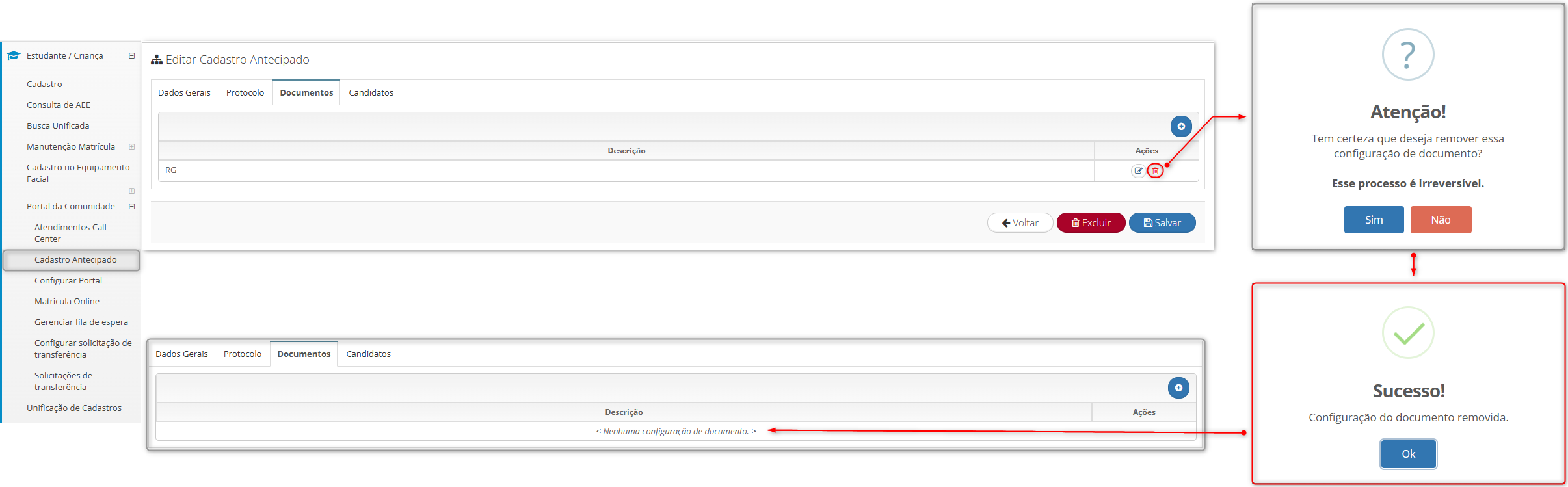
¶ Exibição de cor e raça no relatório “Lista de alunos”
Ajuste na exibição da opção “Não declarada” no relatório de lista de alunos, quando a opção “Exibir Cor/Raça” está ativo.
Caminho: Secretaria de educação > Relatórios > Escola > Lista de alunos > Sessão: “Dados dos alunos” > Opção: “Exibir Cor/Raça” ativa > Exportar.
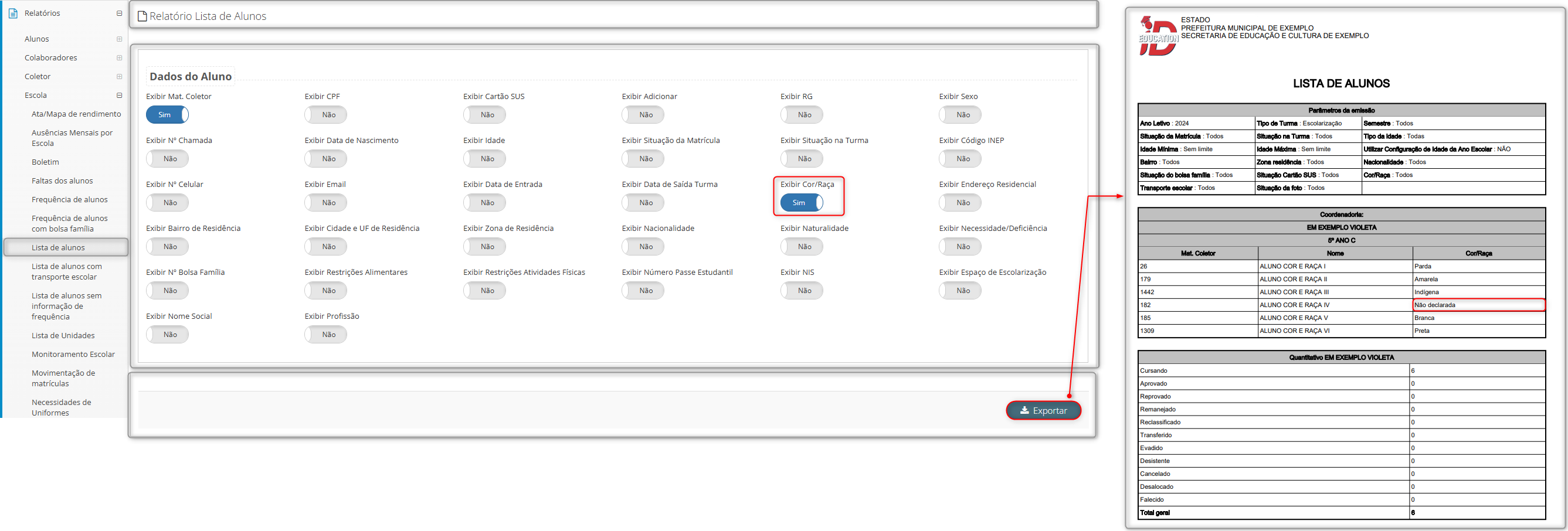
¶ Exibição da coluna de considerações da coordenação presente no planejamento exportado
Ajuste no planejamento exportado em formato .pdf, quando emitidos com os tipos “Preenchido (Paisagem - 1)” e “Preenchido (Retrato - 2)”, especificamente na coluna intitulada "Considerações da coordenação", para assegurar sua exibição adequada.
Caminho: Secretaria de educação ou Unidade escolar ou Visão do Professor > Escola > Turma > Selecionar turma > Planejamento > Exportar > Opções: “Preenchido (Paisagem)” ou “Preenchido (Retrato)”.
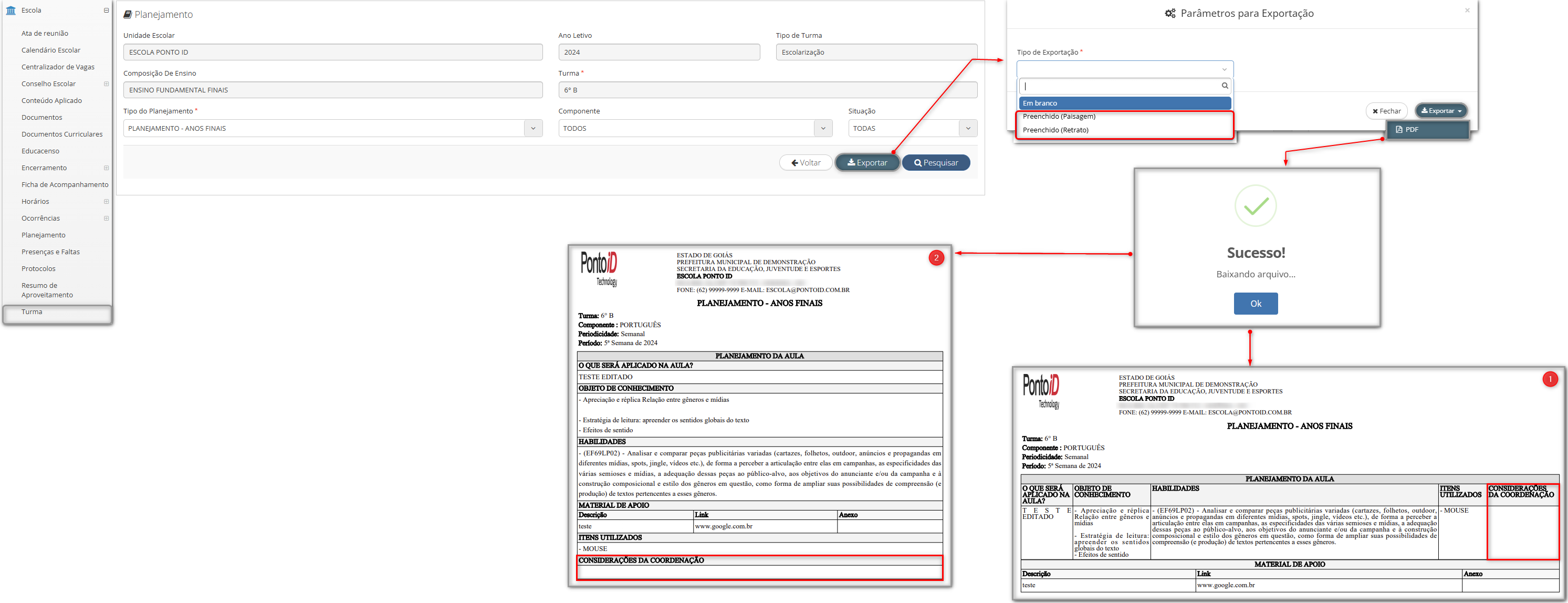
¶ Frequência diária para data futura apresentando pop-up adequado
Ajuste na frase informativa do pop-up para a ação de lançamento de frequência diária para data futura.
Caminho: Secretaria de educação ou Unidade escolar > Escola > Turma > Selecionar turma > Botão: “Frequência” > Botão: “Frequência diária”
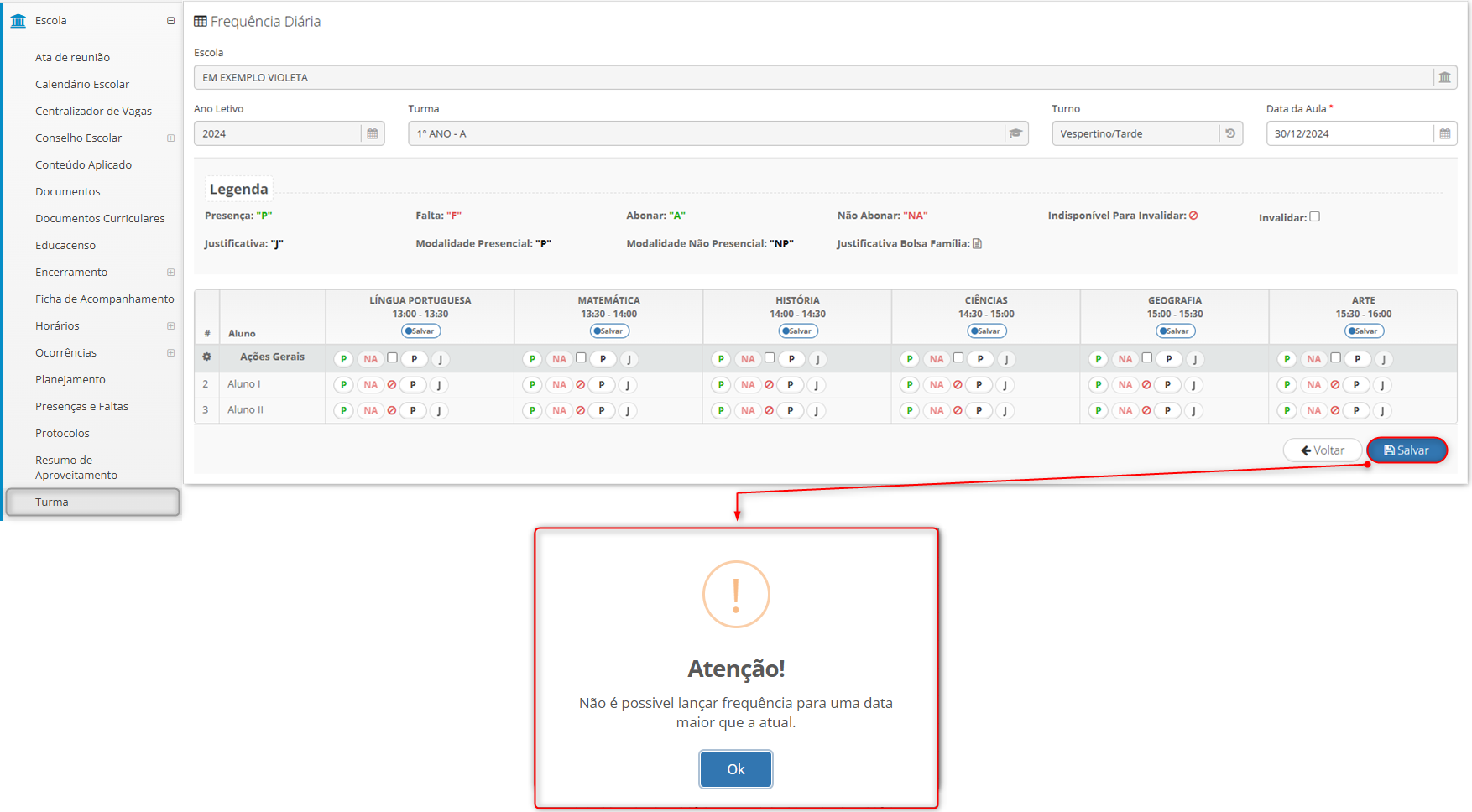
¶ Histórico escolar demonstrando situação mais atual do aluno
Ajuste na demonstração do histórico escolar do aluno para demonstrar o ano escolar com situação mais atual, para os casos onde o mesmo ano escolar foi cursado em dois ou mais anos letivos diferentes.
- Item 1: A coluna do histórico demonstrará a situação, e notas, da turma mais recente vinculada ao ano escolar.
- Item 2: A tabela dos anos letivos com os históricos dos estabelecimentos de ensino demonstrará adequadamente o ano escolar cursado no ano letivo, quando há casos de repetição será duplicado o ano escolar em anos letivos diferentes.
Caminho: Secretaria de educação ou Unidade escolar > Aluno > Cadastro > Botão: “Histórico escolar” > Aba: “Notas” > Botão: “Imprimir” > Exportar.
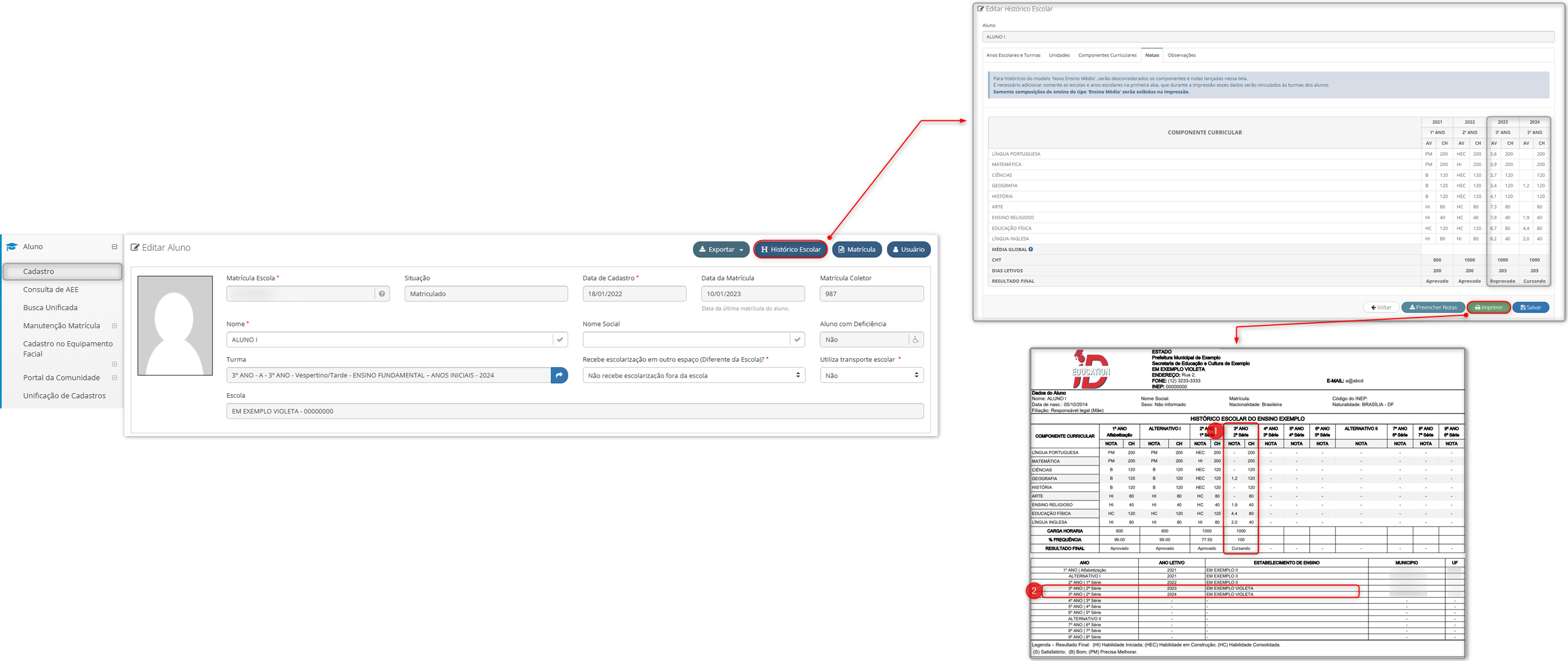
¶ Inserida obrigatoridade no campo “Nome da secretaria” localizado nas configurações gerais da secretaria de educação
Ajuste no campo “Nome da secretaria” para que seja de preenchimento obrigatório, considerando que diversos relatórios dependem desse dado para serem processados corretamente.
Caminho: Secretaria de educação > Configurações > Geral.
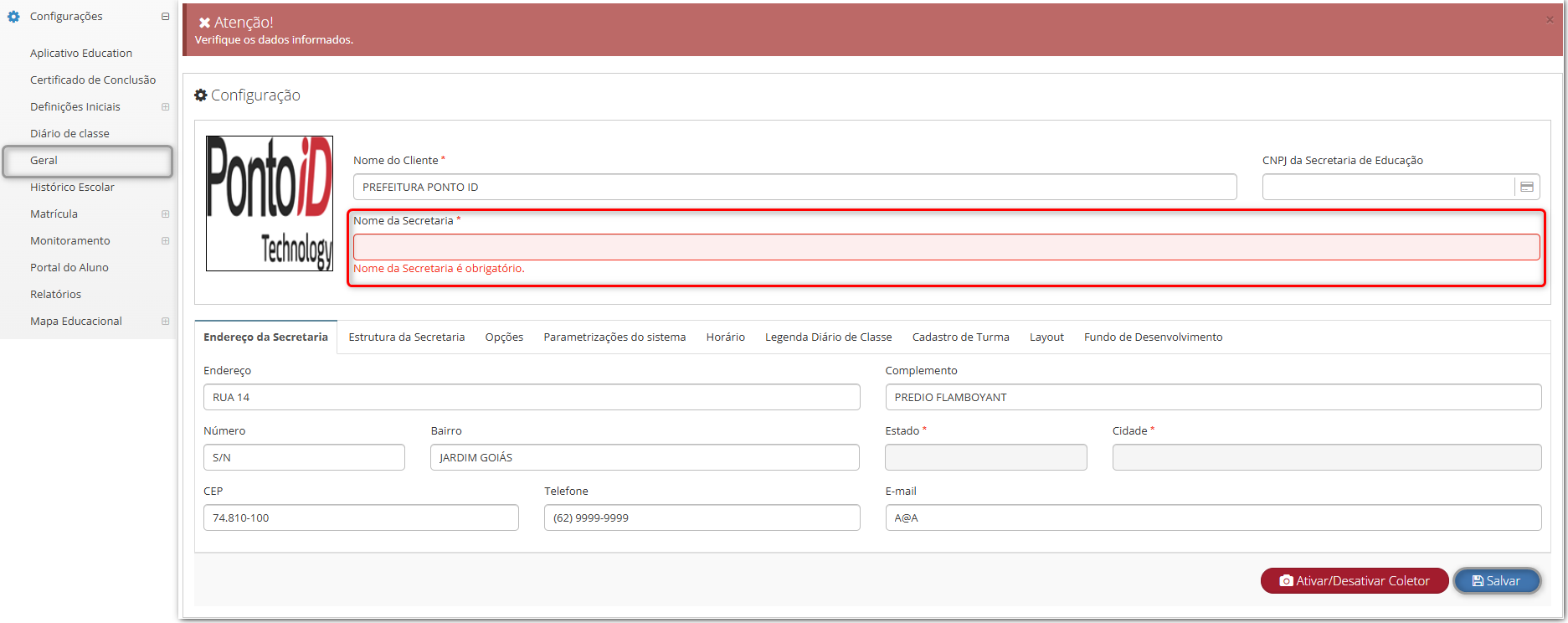
¶ Item de seleção múltipla para o tipo de registro pedagógico “Parecer”
Ajuste na apresentação de opções e sua seleção, para item do parecer - em turmas de escolarização e alternativa - configurado como seleção múltipla.
Caminho: Unidade Escolar ou Visão do Professor > Escola > Turma (Alternativa ou Escolarização) > Parecer (Ficha de Acompanhamento) > Seleciona o tipo e aluno > Botão: "Adicionar" > Campo: “Seleção múltipla”
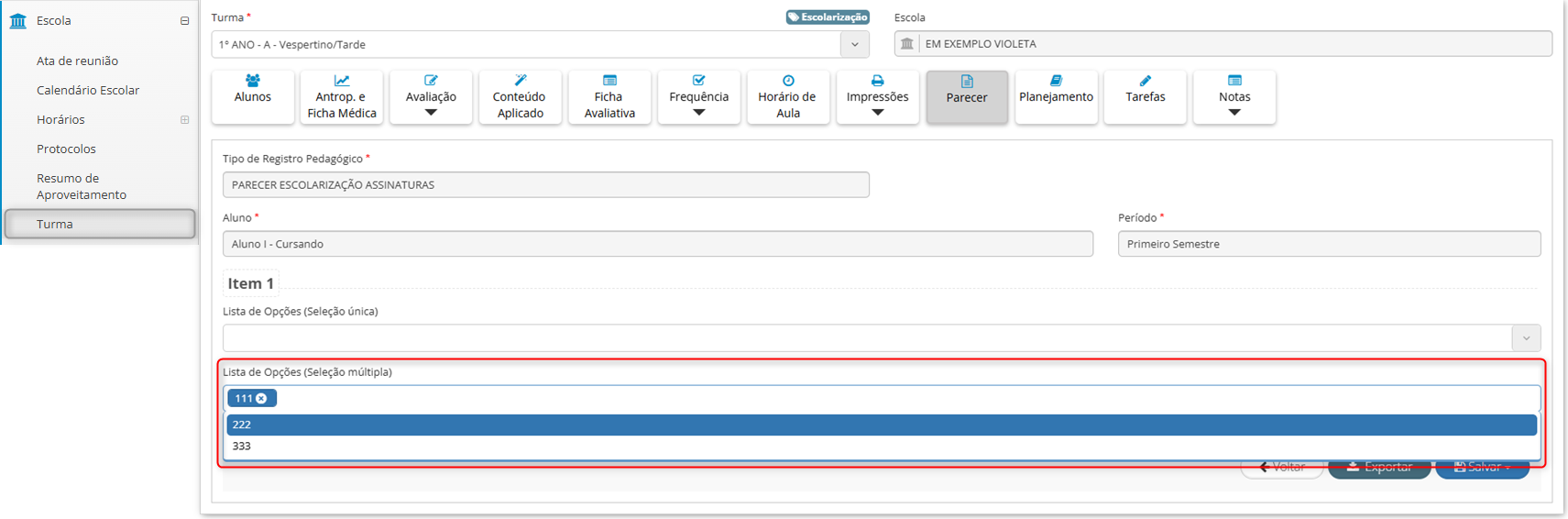
¶ Justificativa de não realização de avaliação presente na tela de notas as avaliações
Ajuste na funcionalidade de "Justificativa de não realização de avaliação" para que, quando houver uma justificativa registrada, o campo de nota seja bloqueado não permitindo registro de nota, e destacando o campo em vermelho.
Caminho: Secretaria de educação ou Unidade escolar ou Visão de professor > Escola > Turma > Buscar e clicar sobre a turma > Aba: Notas das avaliações > Botão: Justificativa.
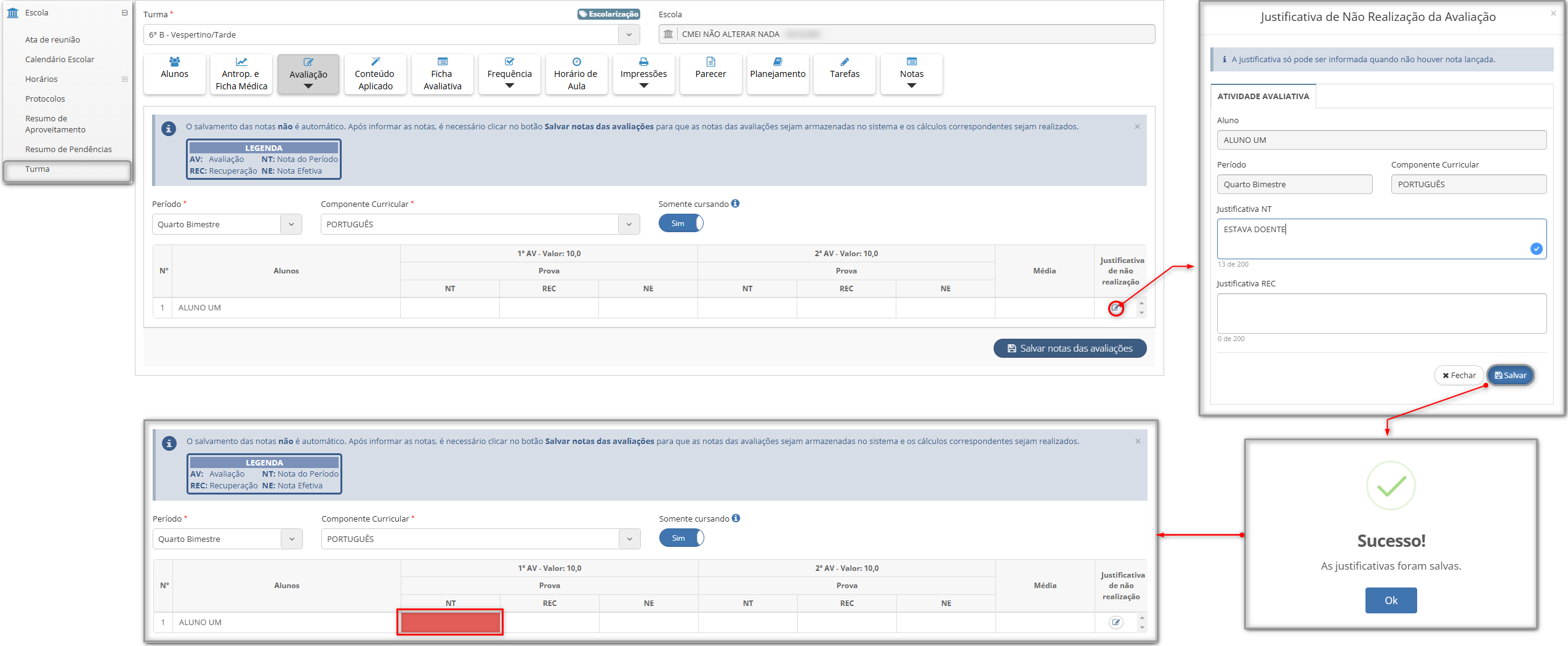
¶ Listagem de SMS com mensagem informativa ajustada
Adequação na apresentação de mensagens informativas na listagem de SMS.
- Item 1: Ocorre quando não há registros a serem informados, quando o intervalo inserido é menor que um mês.
- Item 2: Ocorre quando o intervalo inserido é maior que um mês.
Caminho: Secretaria de educação > Relatórios > SMS > Listagem de SMS.
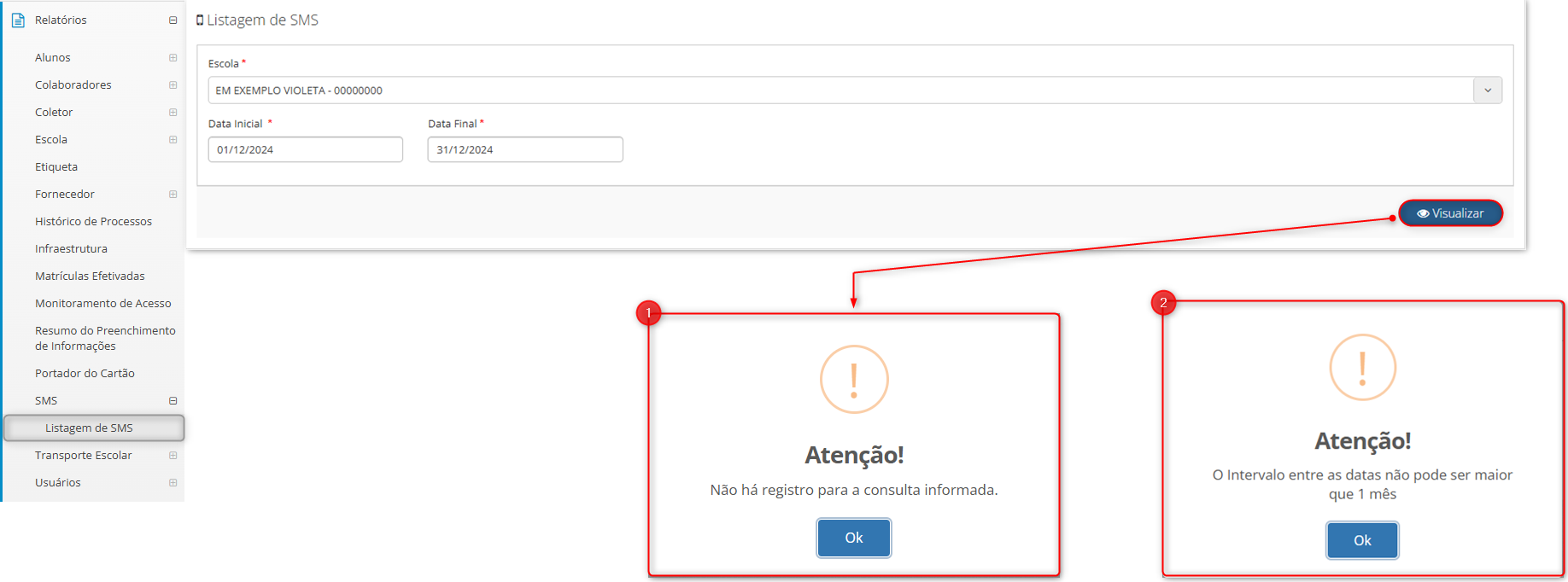
¶ Lançamento de frequência em lote
Quando há mais de um ano letivo em aberto, o lançamento em lote de frequências - tanto para turma, aluno ou turno - será realizado de acordo com o ano letivo vigente selecionado no cabeçalho do sistema.
Caminho: Secretaria de educação ou Unidade escolar > Escola > Presenças e faltas.
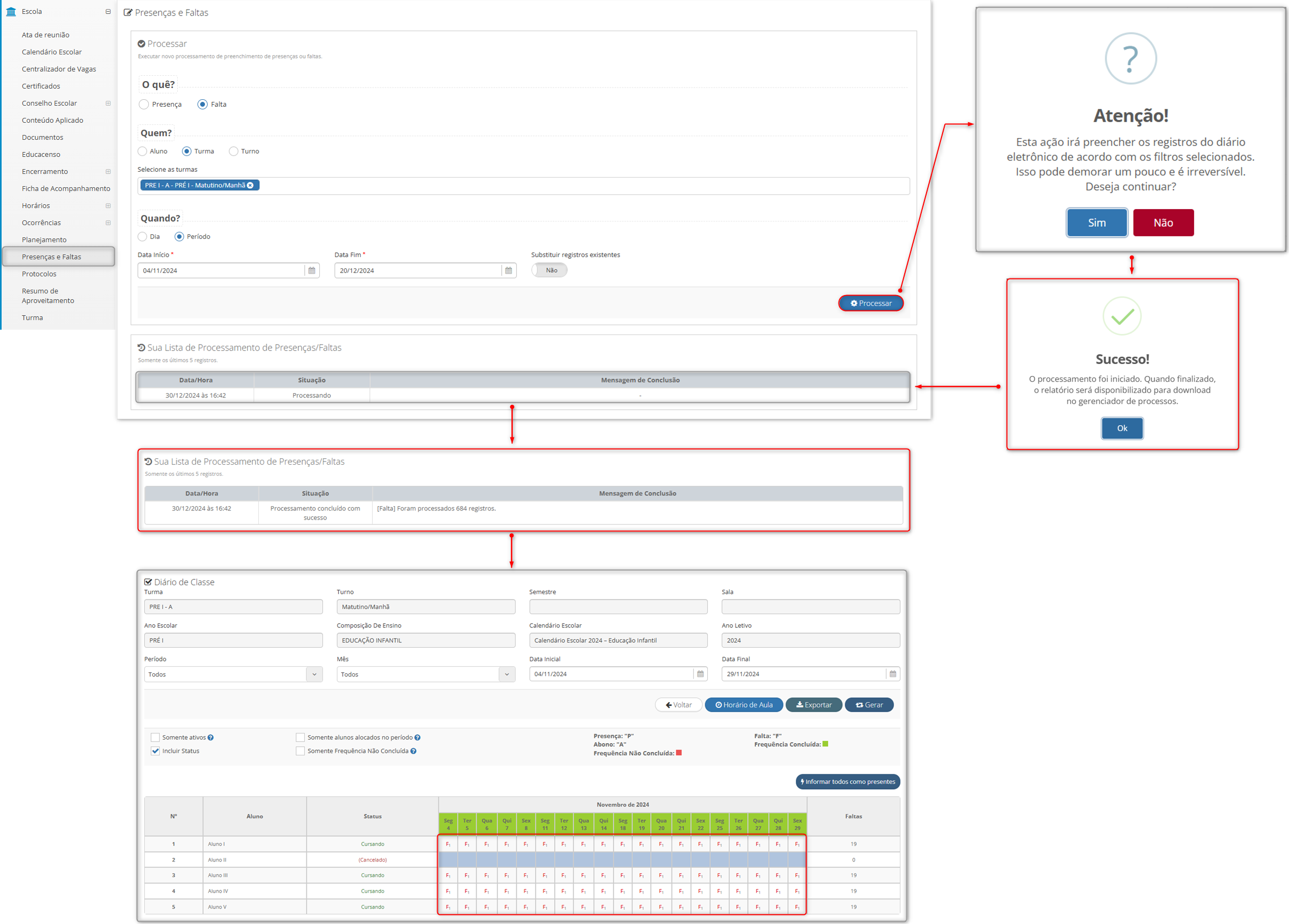
¶ Mensagem de sucesso no pop-up, ao editar data de vigência final da transferência
Ajuste no pop-up de sucesso a fim de exibir o texto corretamente, ao editar a data de vigência final da transferência do aluno.
Caminho: Secretaria de educação ou Unidade escolar > Aluno > Cadastro > Buscar e clicar sobre aluno com situação de transferido > Botão: Matrícula > Botão: Editar vigência final da transferência.
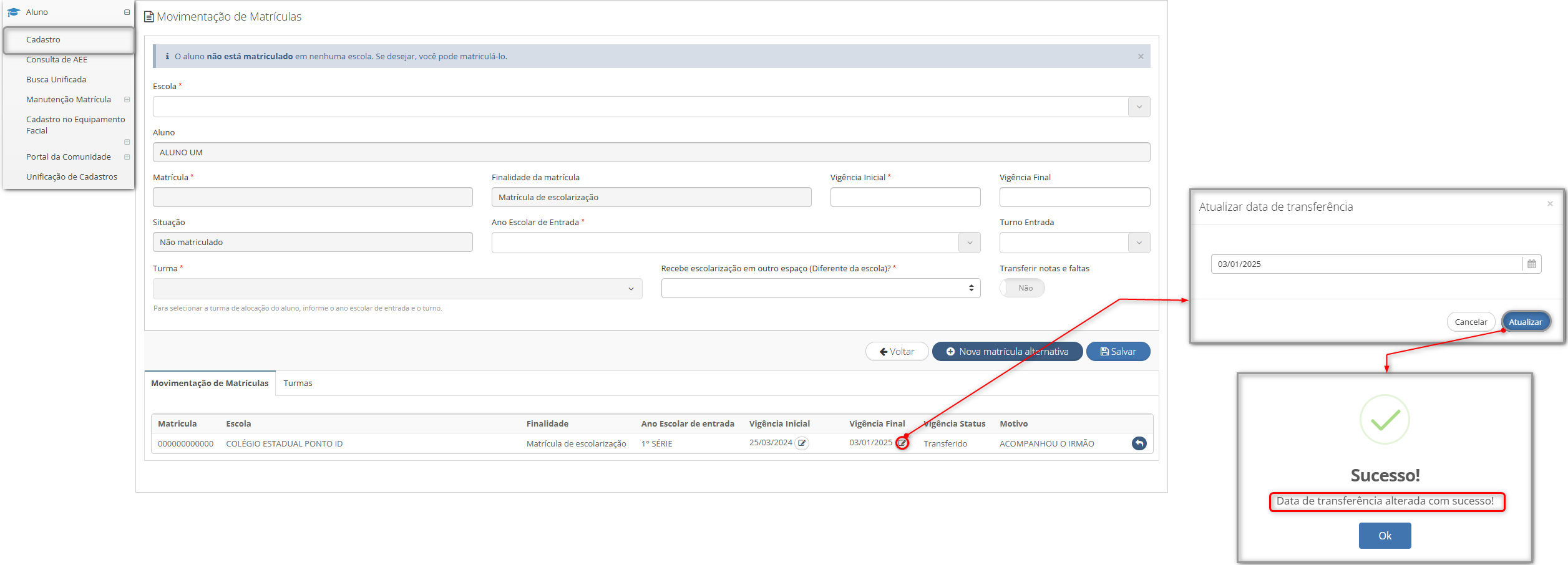
¶ Modulação de magistério em turma “Diversificada” e “AEE”
Ajuste na modulação de magistério em turmas de "AEE" e “Diversificadas diferente de trilhas”, para ser possível realizar modulações nas turmas após o encerramento da modulação de professores.
Caminho: Secretaria de educação ou Unidade escolar > Modulação de magistério > Turma AEE ou Diversificada.
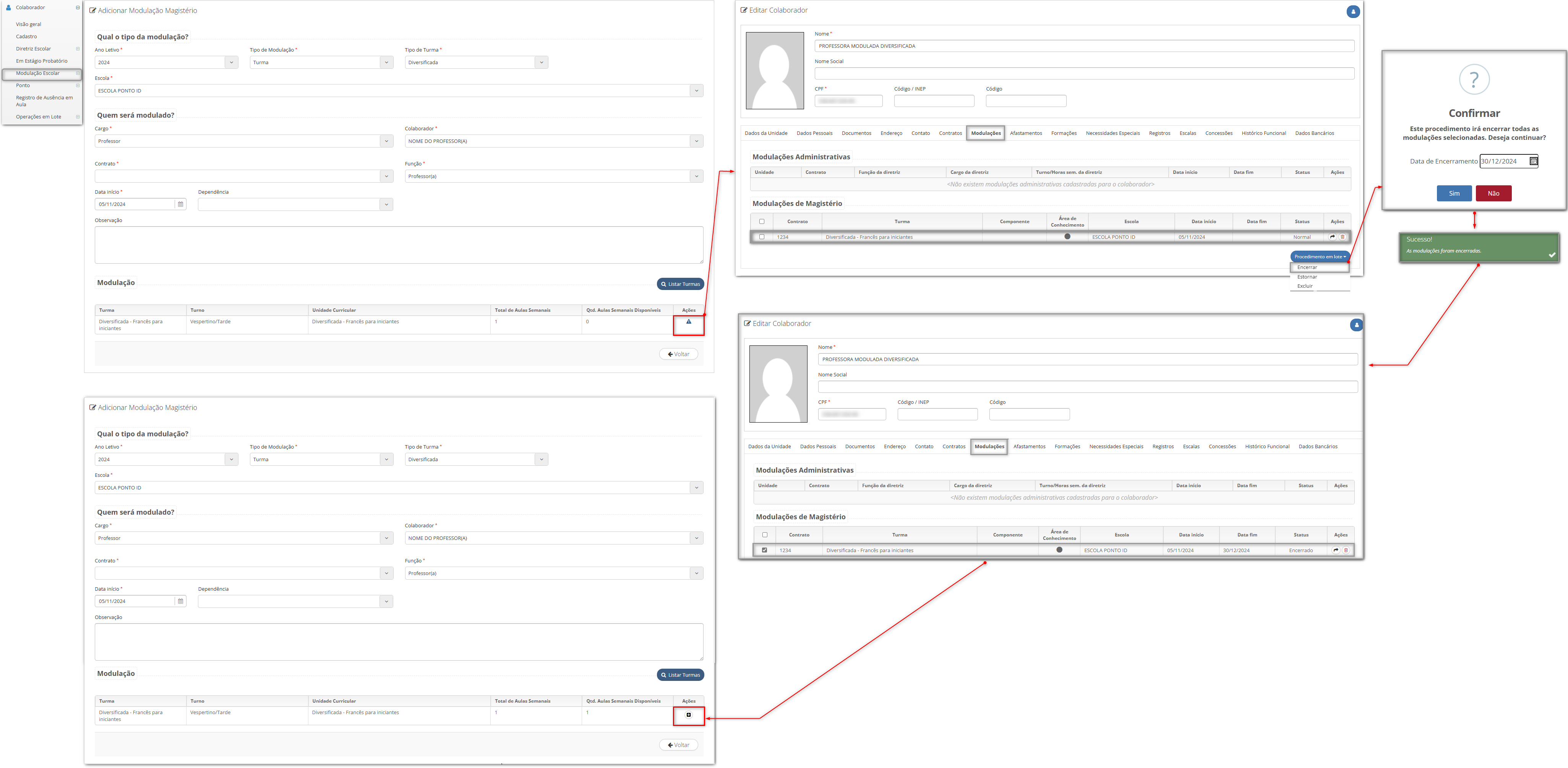
¶ Nomenclatura do histórico de movimentações do conteúdo aplicado
Se houver configuração para a nomenclatura do tipo de registro pedagógico, realizada pela secretaria de educação, então as situações do registro “Conteúdo aplicado” no modal do “Histórico de alterações” serão equivalentes ao configurado.
Caminho: Secretaria de educação ou Unidade escolar ou Visão do professor > Escola > Turma > Selecionar turma desejada > Botão "Conteúdo aplicado" > Botão "Pesquisar" > Coluna: "Ações" > Botão: "Histórico de alterações".
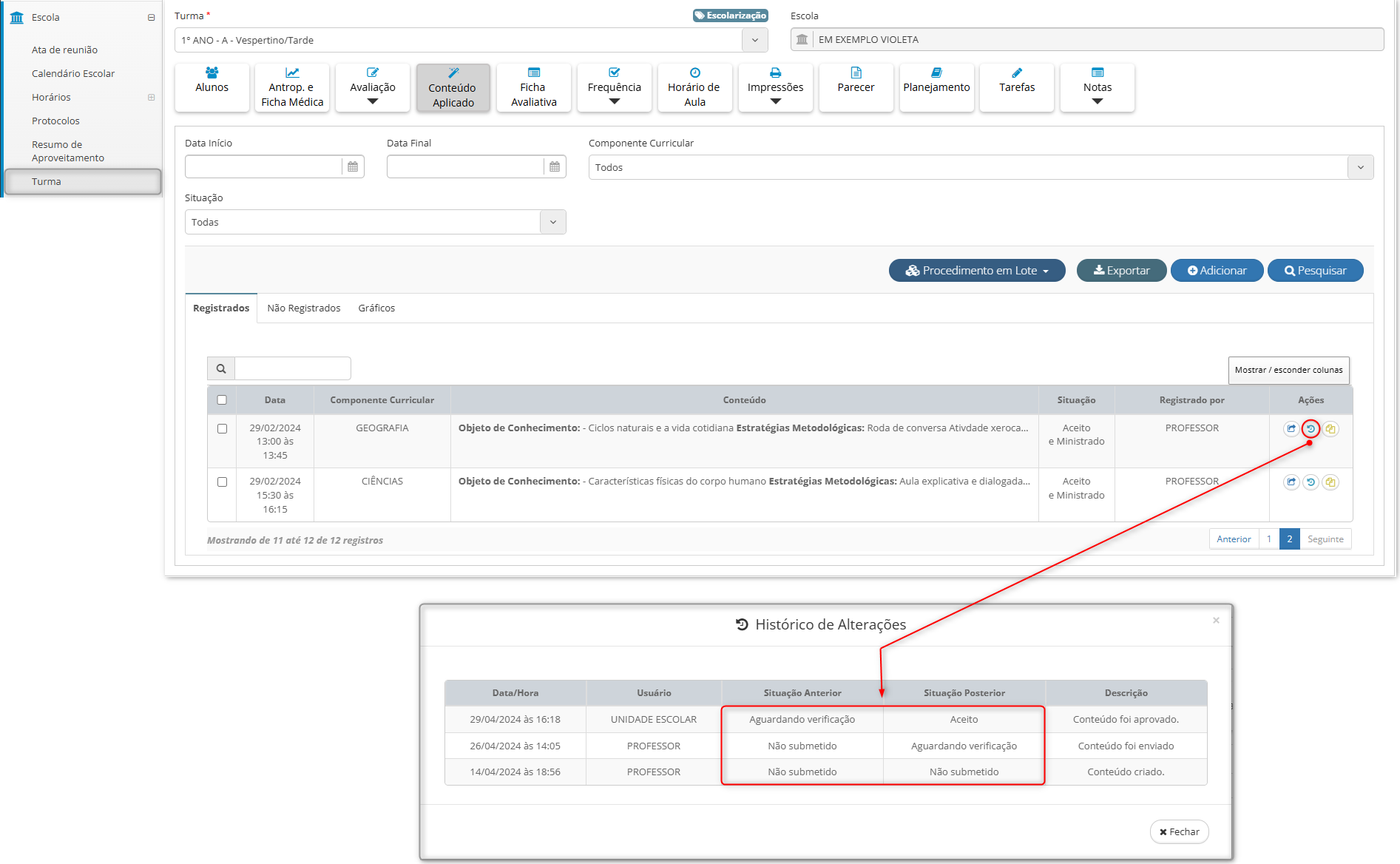
¶ Nome fantasia da unidade escolar
Ajuste na exibição do nome da unidade em algumas telas para garantir que seja exibido corretamente o nome da unidade, em vez do nome fantasia da unidade escolar. A correção foi aplicada na tela de listagem de turmas (conforme imagem 1), na tela de cadastro de aluno (conforme imagem 2) e na tela de edição da rota, na aba "Alunos" (conforme imagem 3).
1° Caminho: Secretaria de educação ou Diretoria regional e Coordenadoria regional e Superintendência regional ou Unidade escolar > Escola > Turma > Coluna: Escola.
- Imagem 1.
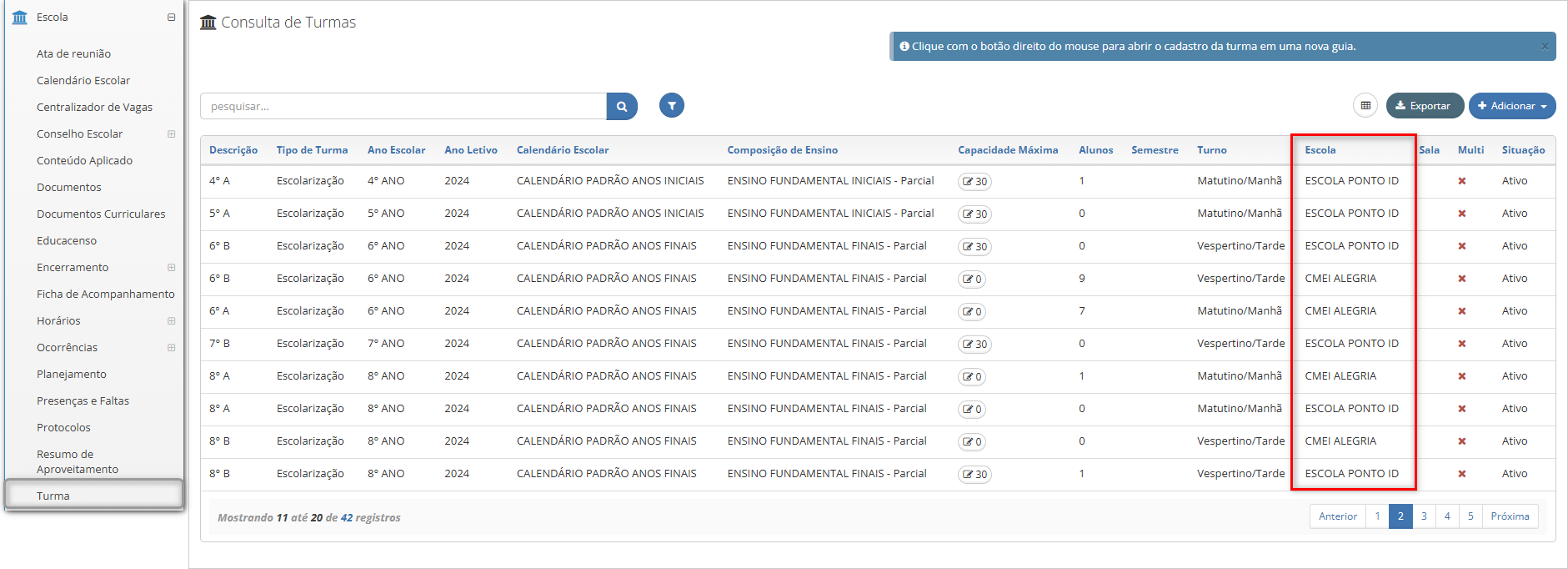
2° Caminho: Secretaria de educação ou Diretoria regional e Coordenadoria regional e Superintendência regional ou Unidade escolar > Auno > Cadastro > Selecionar aluno > Campo: Escola.
- Imagem 2.
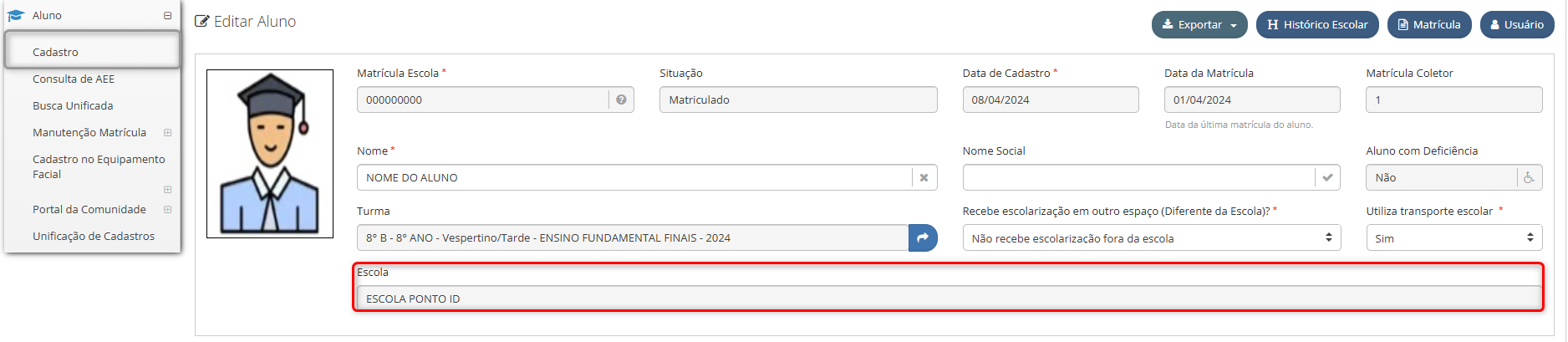
3° Caminho: Secretaria de educação ou Diretoria regional e Coordenadoria regional e Superintendência regional ou Unidade escolar > Transporte escolar > Rota > Selecionar rota > Aba: Alunos.
- Imagem 3.
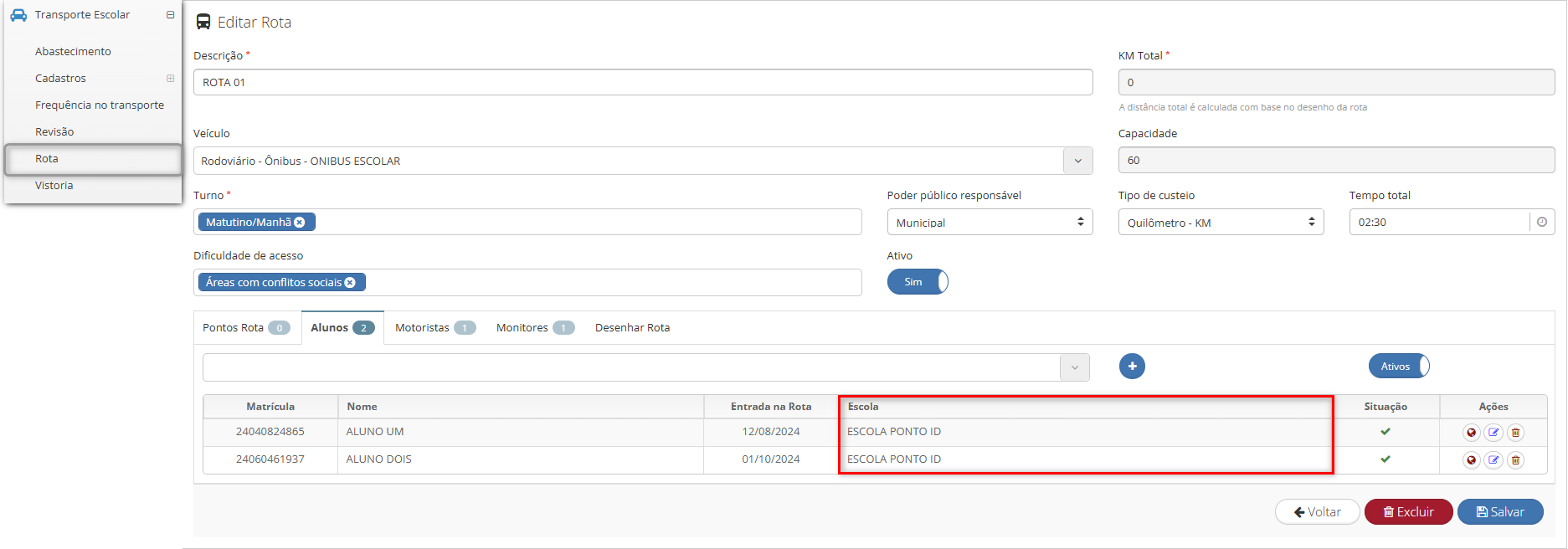
¶ Ortografia do índex informativo de prazo do estorno de transferência
Ajuste ortográfico no tooltype, com o informativo do prazo de estorno de transferência de acordo com as configurações da secretaria de educação, na movimentação de matrícula dos alunos.
Caminho: Secretaria de Educação ou Unidade Escolar > Aluno > Cadastro > Selecionar aluno > Botão: "Matrícula" > Alterar matricula para "desistente" > Após o tempo de 7 dias > Aba: "Movimentação de matrícula" > Coluna: "Motivo" > Índex.
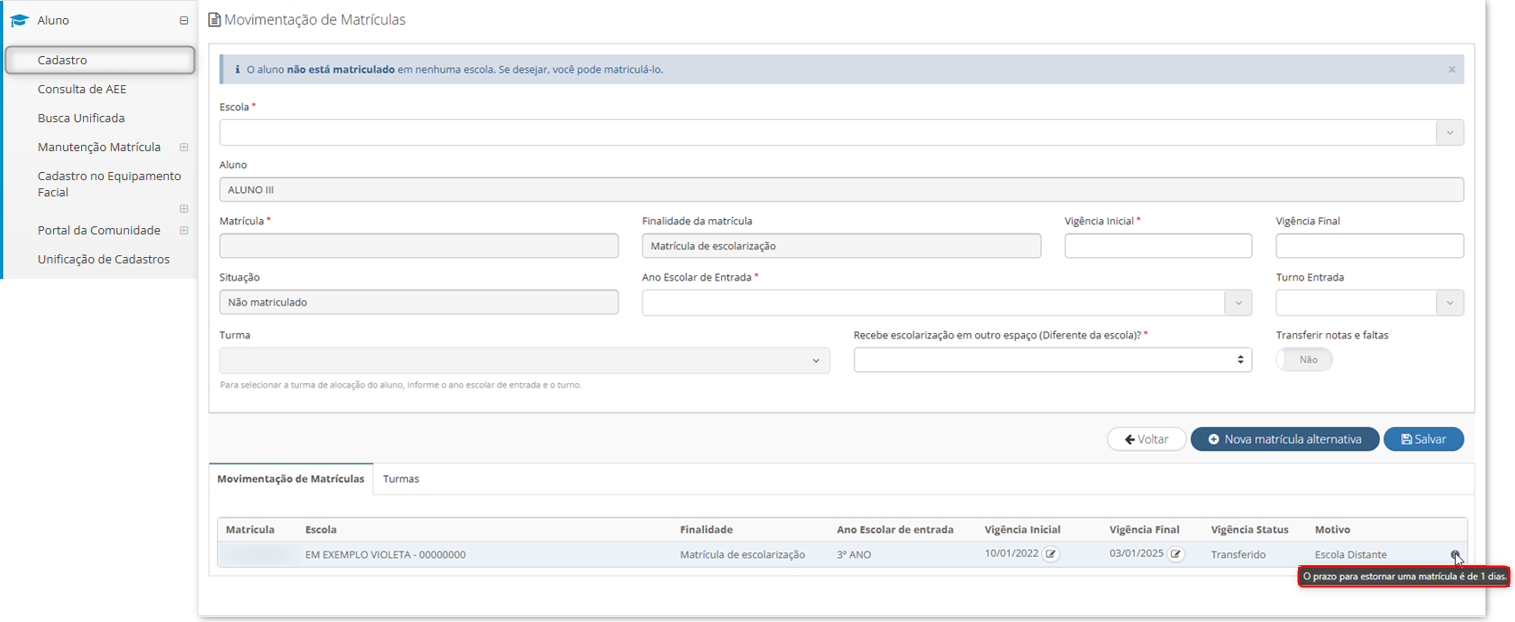
¶ Planejamento em turmas AEE com link em material vinculado
Quando existe material vinculado em planejamentos de turma AEE, é possível ser redirecionado diretamente para a página do link vinculado ao executar a ação de clicar no link - e tomar outras ações como “Copiar”, conforme o browser utilizado (Item 1).
Caminho: Secretaria de educação ou Unidade escolar ou Visão de professor > Escolar > Turma > Turma AEE > Botão: “Planejamento” > Selecionar planejamento com material vinculado.
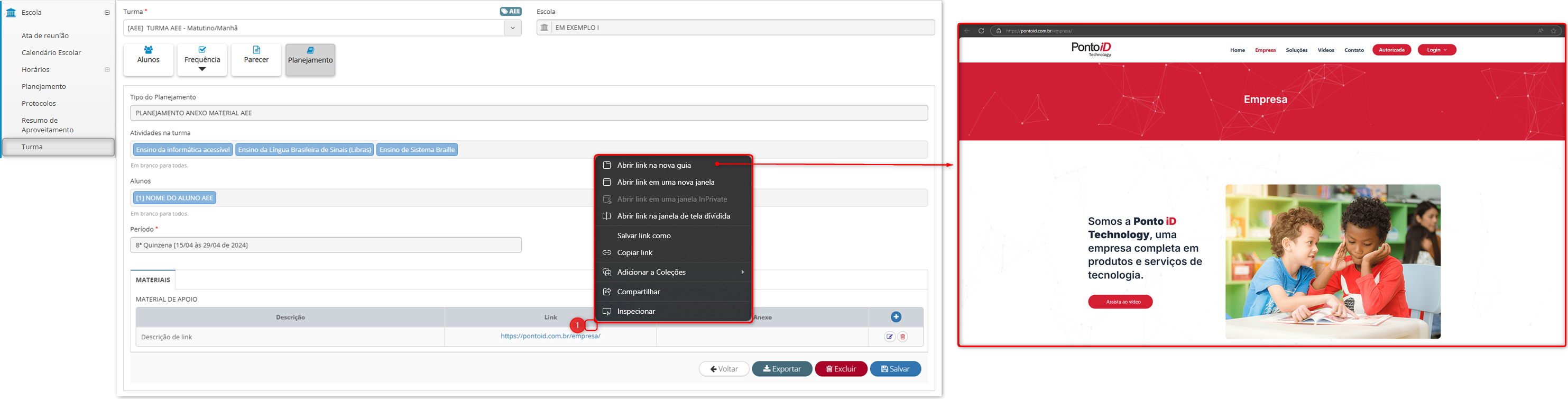
¶ Parâmetro de utiliza faltas abonadas
Ajuste no funcionamento do parâmetro de “Utiliza faltas abonadas?”, para que quando estiver "Inativo" nas configurações gerais da secretaria de educação, seja impossível informar a quantidade de faltas abonadas na tela de notas e faltas como demonstrado na imagem 1. E quando estiver "Ativo" e houver faltas abonadas registradas, elas não refletiram no cálculo do percentual de frequêcia do aluno como demonstrado na imagem 2.
1° Caminho: Secretaria de educação > Configurações > Geral > Parametrizações do sistema.
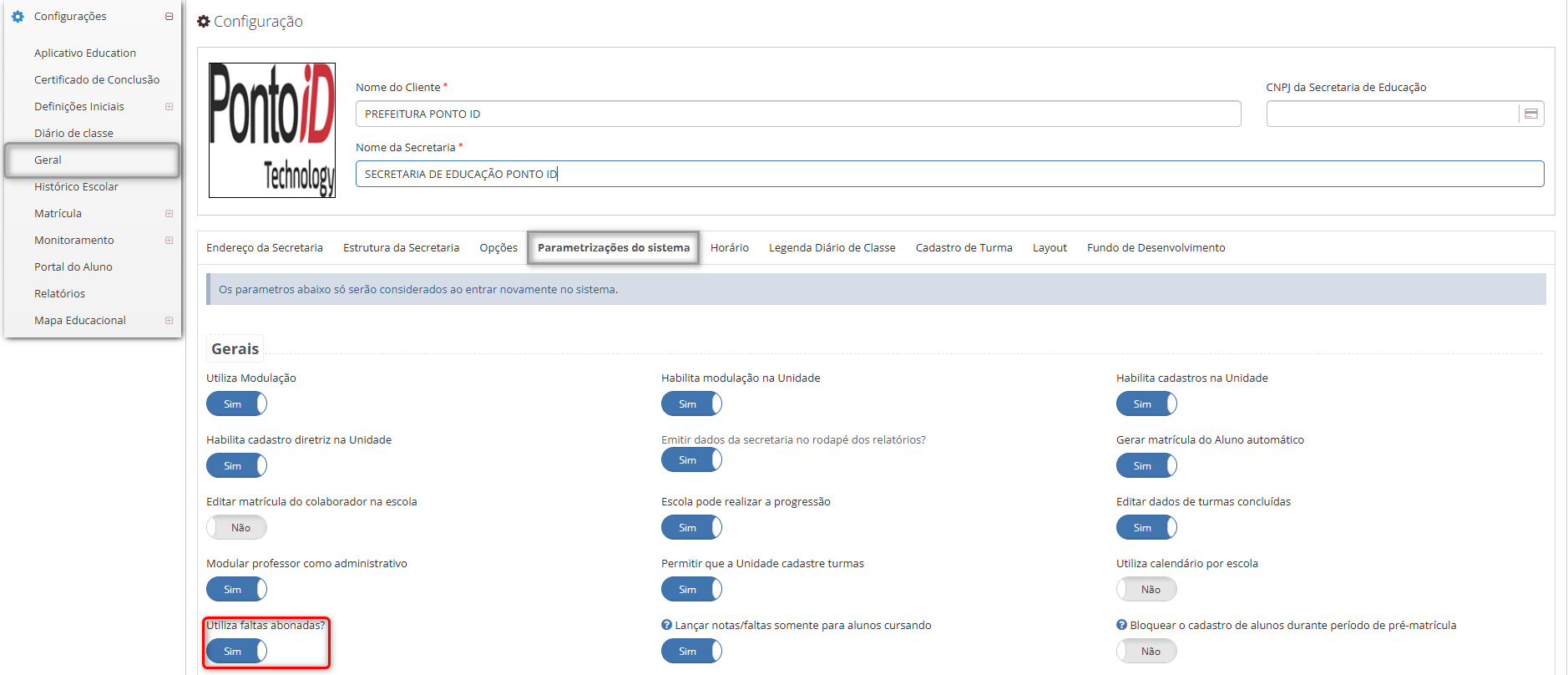
2° Caminho: Secretaria de educação ou Unidade escolar ou Visão de professor > Escola > Turma > Buscar e clicar sobre a turma > Aba: Alunos na turma > Clicar sobre o aluno > Aba: Notas e faltas.
- Imagem 1.
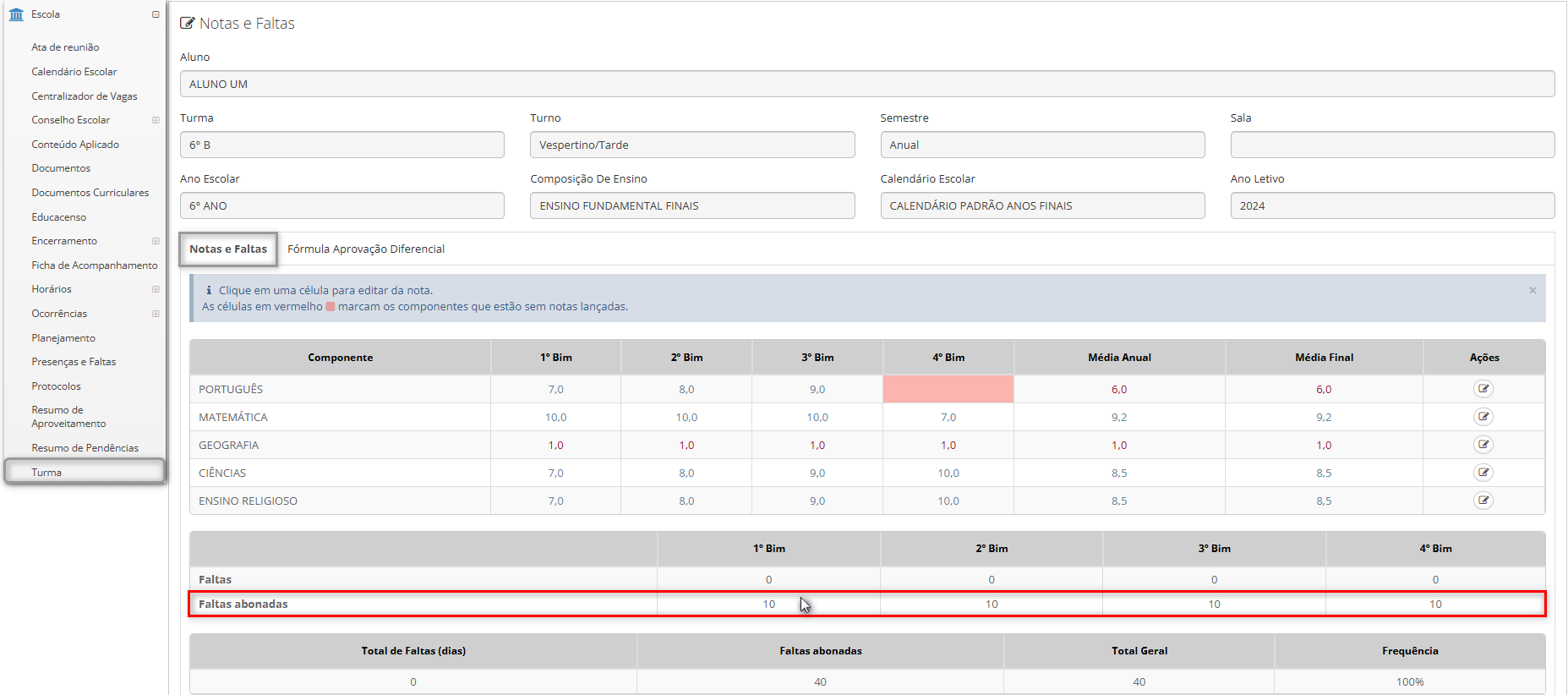
- Imagem 2.
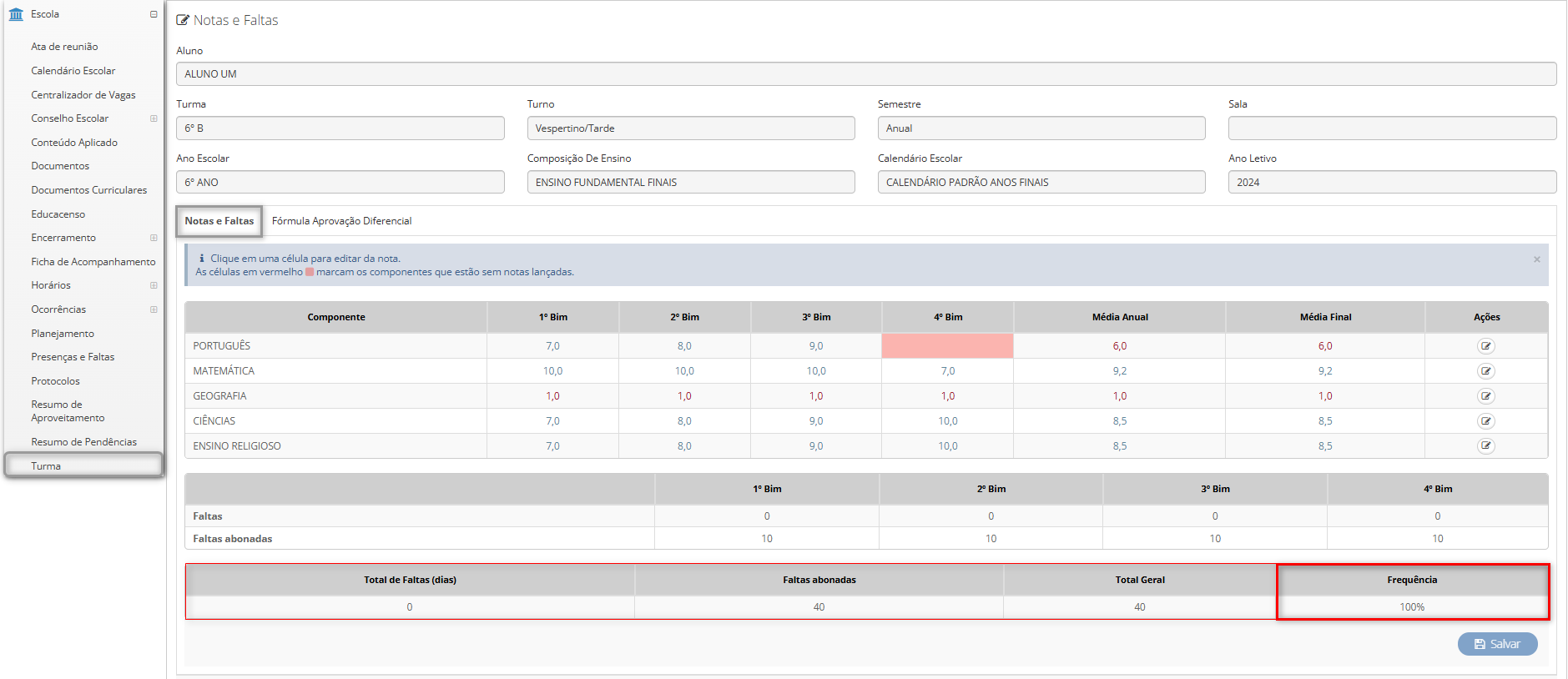
¶ Pop-up informativo na tela de configuração de tipo de registro pedagógico
Ajuste no pop-up informativo exibido na ausência de configuração de documento curricular cadastrado, garantindo que a mensagem e o motivo pelo qual não é possível adicionar o agrupador sejam exibidos corretamente.
Caminho: Secretaria de educação > Cadastro > Ensino > Tipo de registro pedagógico > Selecionar tipo de registro pedagógico - conteúdo aplicado.
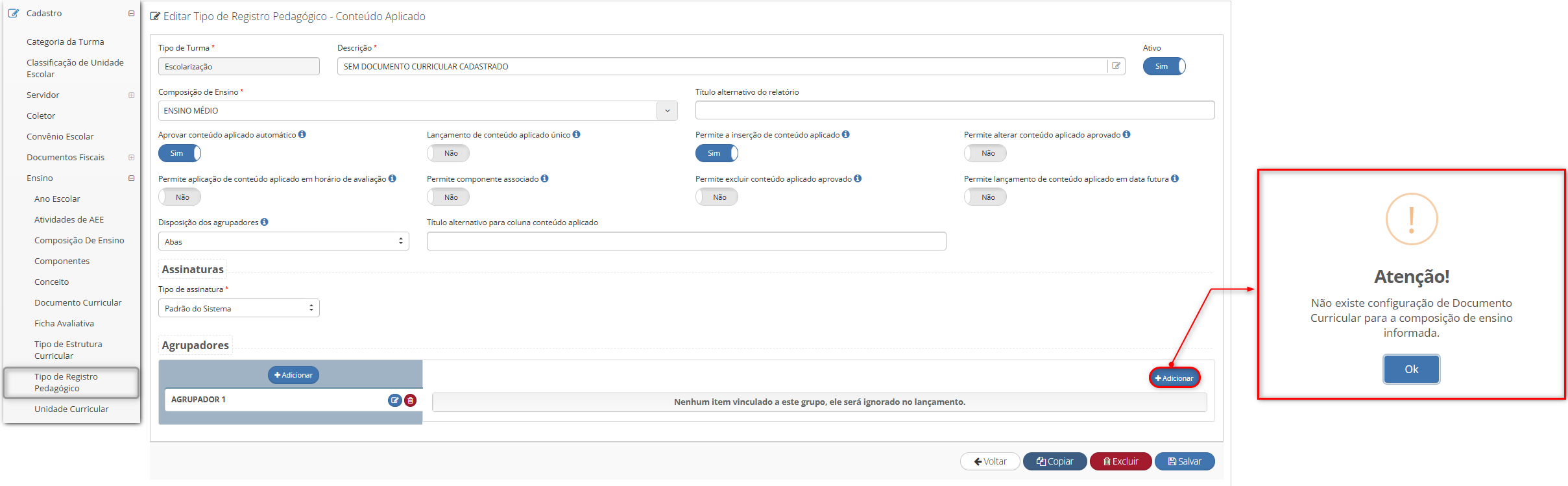
¶ Registro de frequência no diário de classe em sábado letivo
Ajuste no registro de frequência pelo diário de classe, permitindo o registro em sábados letivos, conforme configurado no calendário escolar e no horário diferencial cadastrado para a turma.
Caminho: Unidade escolar ou Visão de professor > Escola > Turma > Buscar e clicar sobre a turma > Botão: Frequência > Opção: Diário de classe.
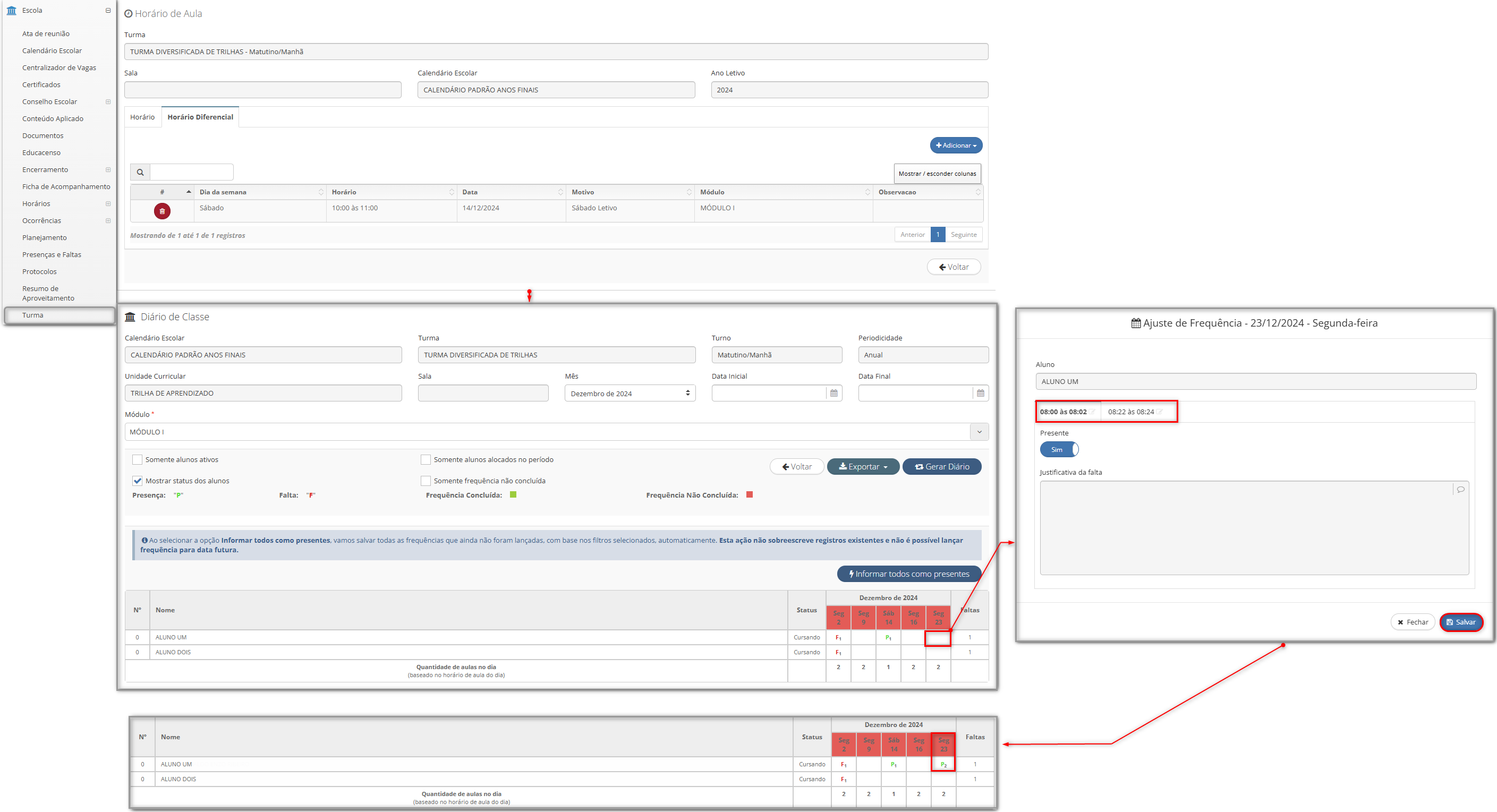
¶ Relatório de requisições do almoxarifado
Ajuste na emissão do relatório de requisições do almoxarifado, quando selecionado os filtros para emissão por unidade.
Caminho: Secretaria de educação > Almoxarifado > Relatórios > Tipo de relatório: “Requisição” > Selecionar unidade escolar > Botão: “Exportar”.
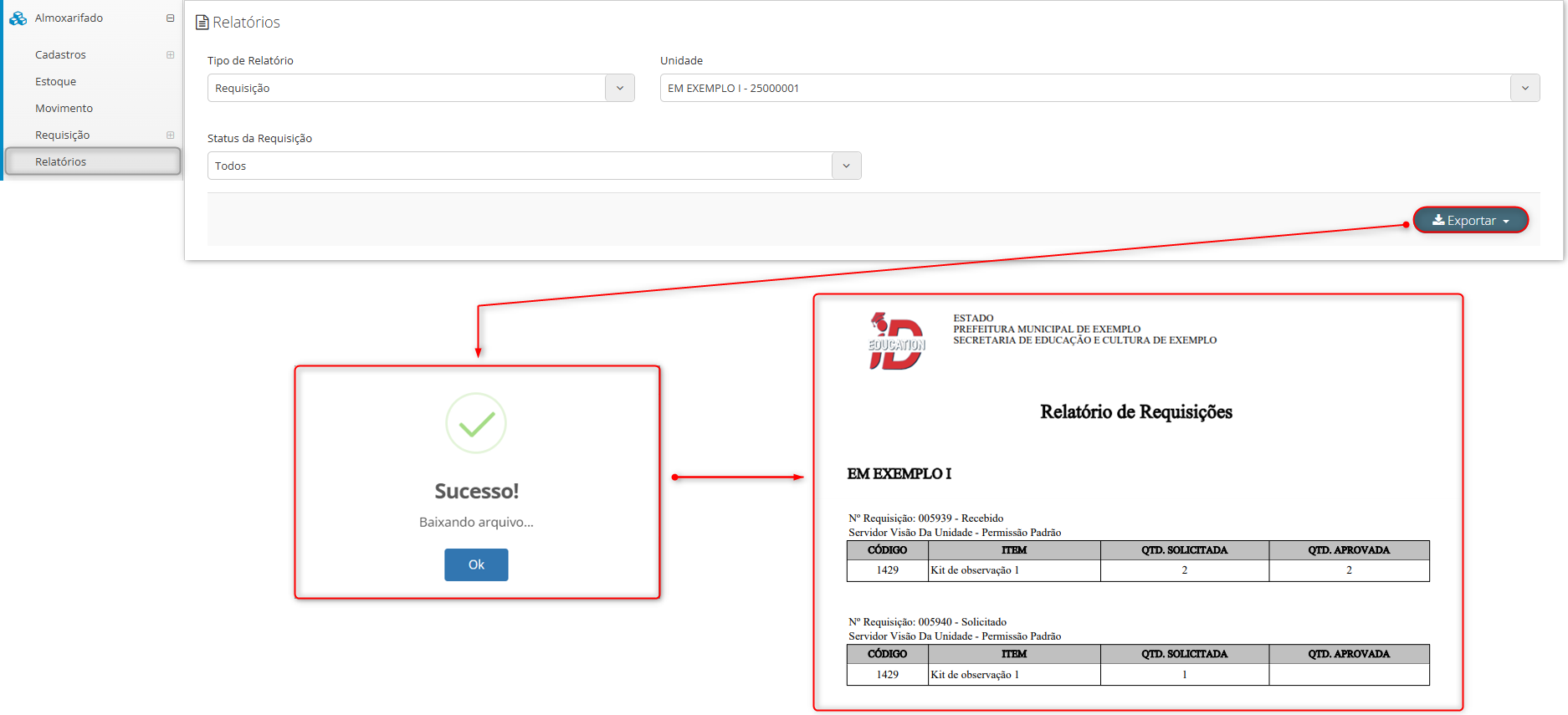
¶ Remanejamento e reclassificação de alunos validando capacidade máxima da turma
Ajuste na apresentação da validação de capacidade máxima da turma, quando o parâmetro “Permitir que seja adicionado alunos além da capacidade da turma?” está inativo. Sendo assim, caso seja realizada ação de remanejar ou realocar aluno em turma com todas as vagas preenchidas, então será disparado o pop-up informativo apresentando a total ocupação da sala.
Caminho: Secretaria de educação ou Unidade escolar > Escola > Turma > Selecionar turma de escolarização > Botão: “Alocar/Desalocar” > Botão: “Remanejar”.
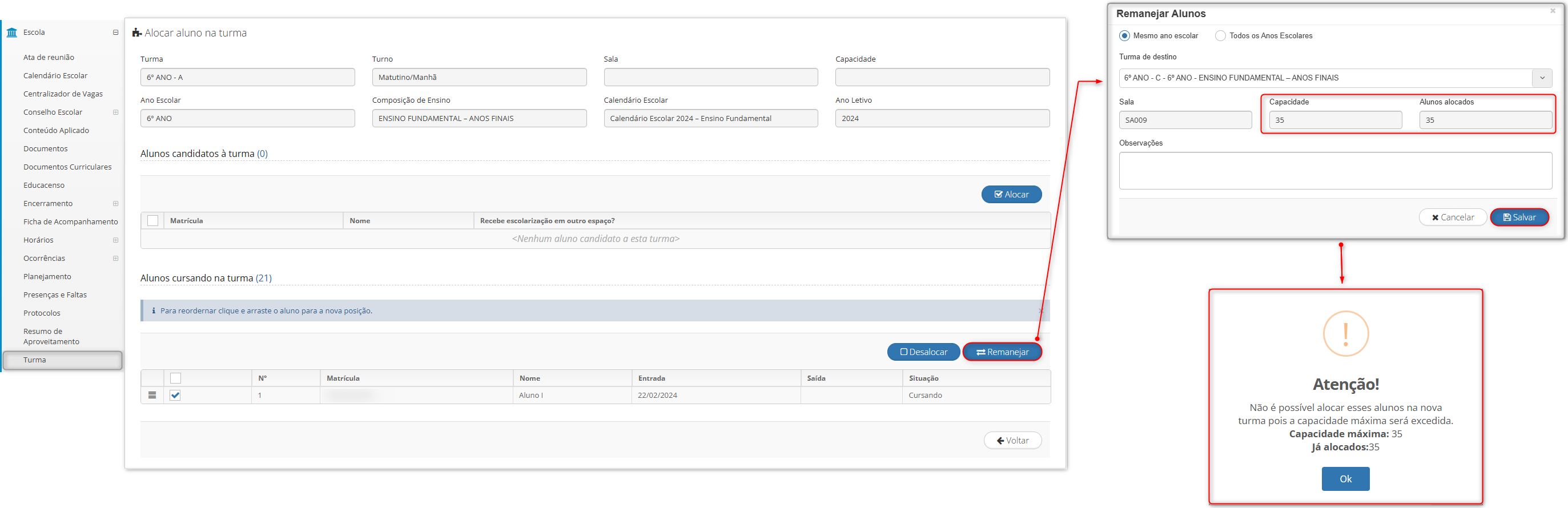
¶ Rendimento escolar
Ajuste nas legendas do gráfico de metas alcançadas, quando o tipo de calendário informado for “Semestral”, para exibir corretamente as nomenclaturas "1° semestre" e "2° semestre" conforme a imagem 1. Ajustado também o título da tabela presente no arquivo exportado conforme a imagem 2.
Caminho: Secretaria de educação ou Diretoria regional e Coordenadoria regional e Superintendência regional ou Unidade escolar >
- Imagem 1.
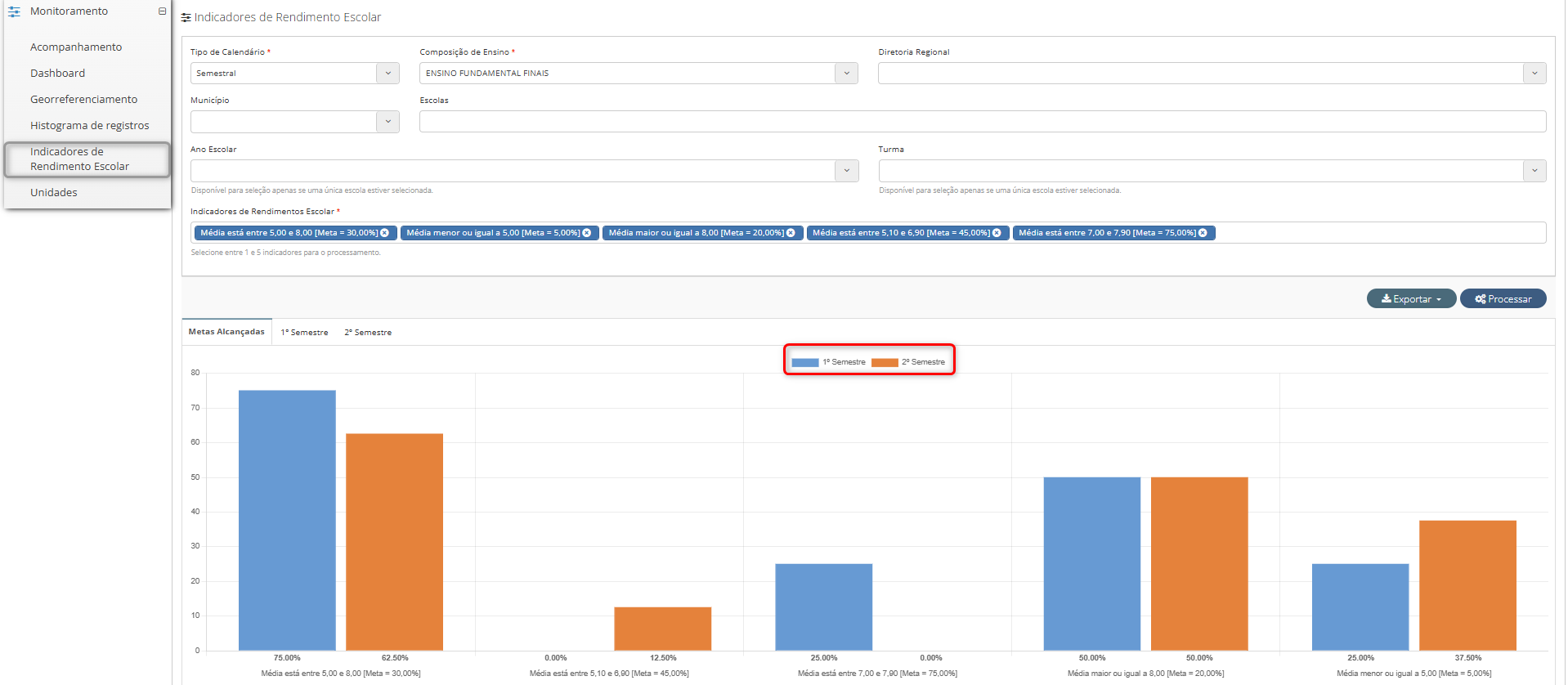
- Imagem 2.
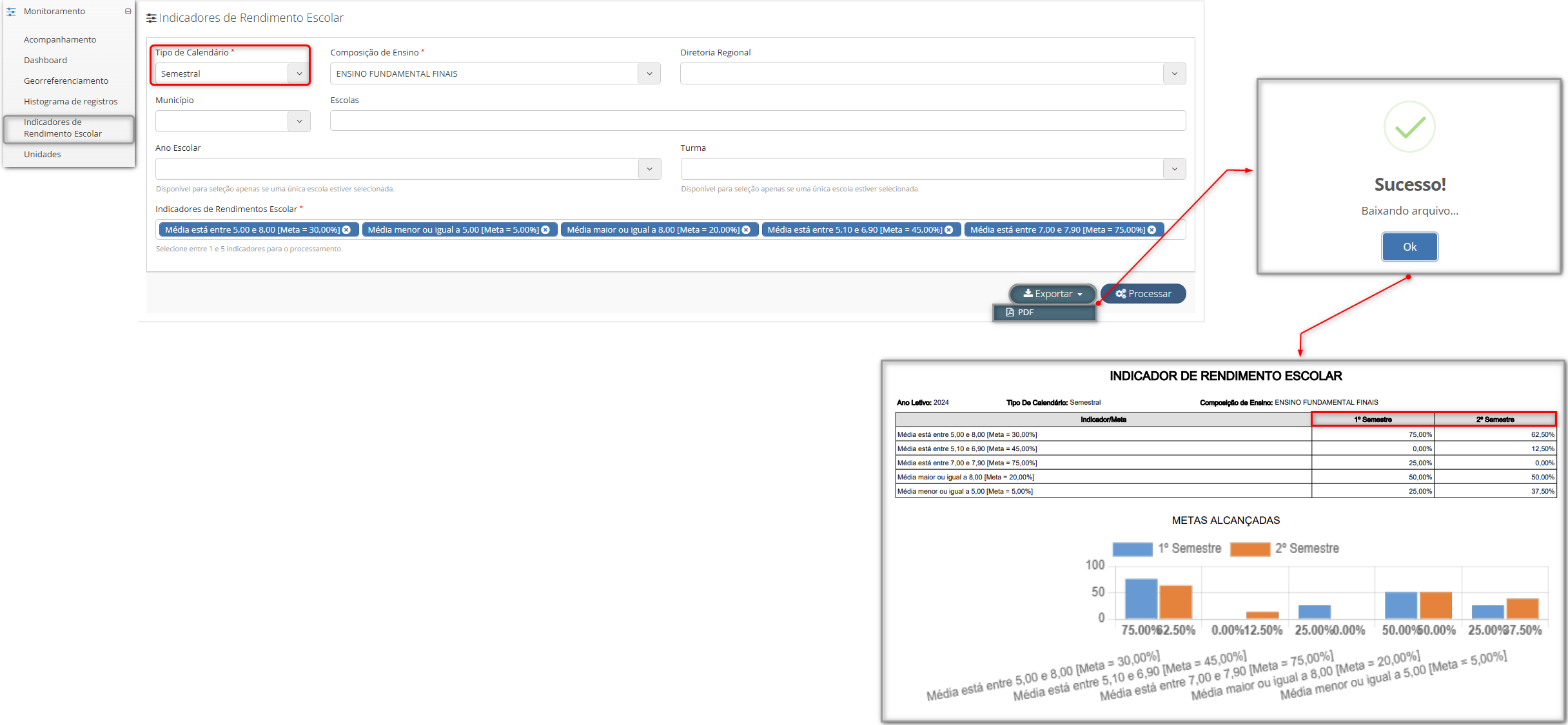
¶ Registro, edição e exclusão de conteúdos aplicados em turmas diversificadas de trilhas
Ajuste no registro de conteúdo aplicado, a fim de impedir o registro de conteúdo caso o módulo não seja informado, garantindo maior precisão no preenchimento. Realizado ajuste também na coluna de ações presentes na grid, a fim de permitir editar ou excluir os conteúdos aprovados, quando configurado no tipo de registro pedagógico correspondente, permitindo editar e excluir os conteúdos aprovados.
1° Caminho: Unidade escolar ou Visão de professor > Escola > Turma > Buscar e clicar sobre a turma > Botão: Conteúdo aplicado > Botão: Adicionar.
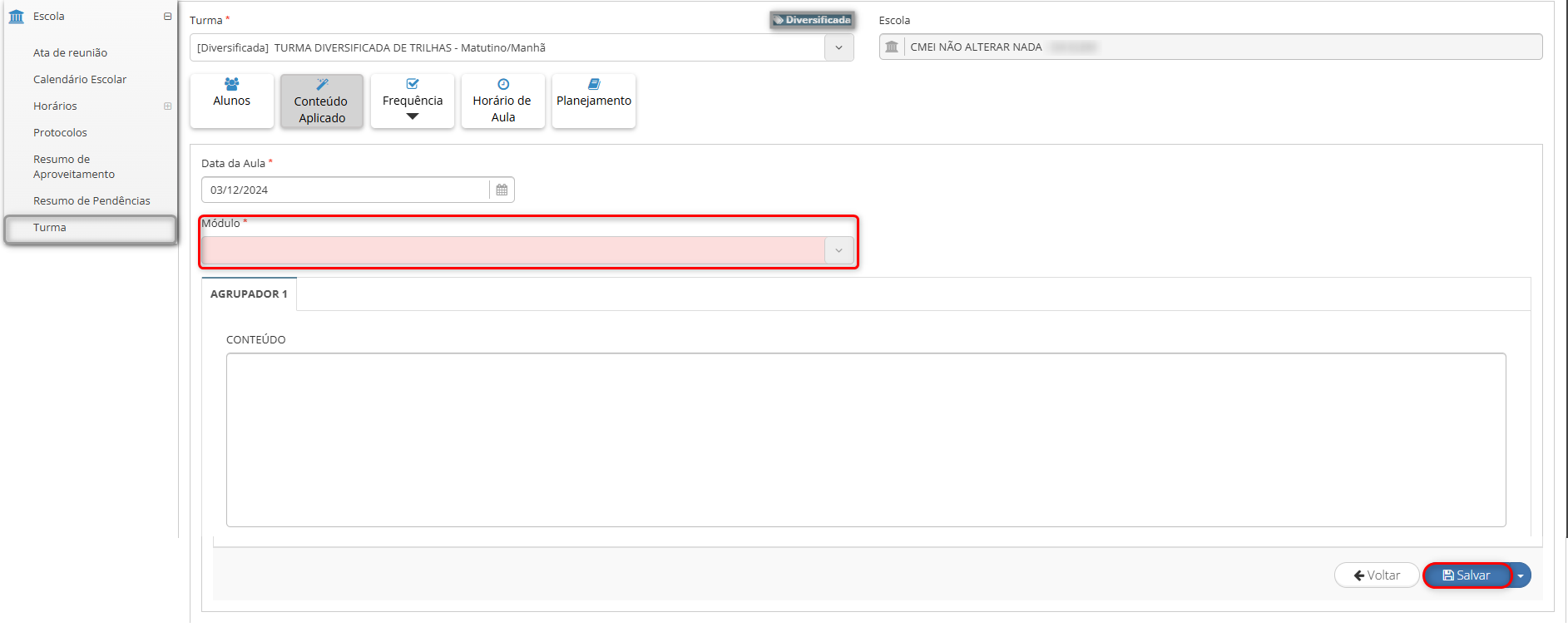
2° Caminho: Unidade escolar ou Visão de professor > Escola > Turma > Buscar e clicar sobre a turma > Botão: Conteúdo aplicado > Botão: Editar ou Excluir.
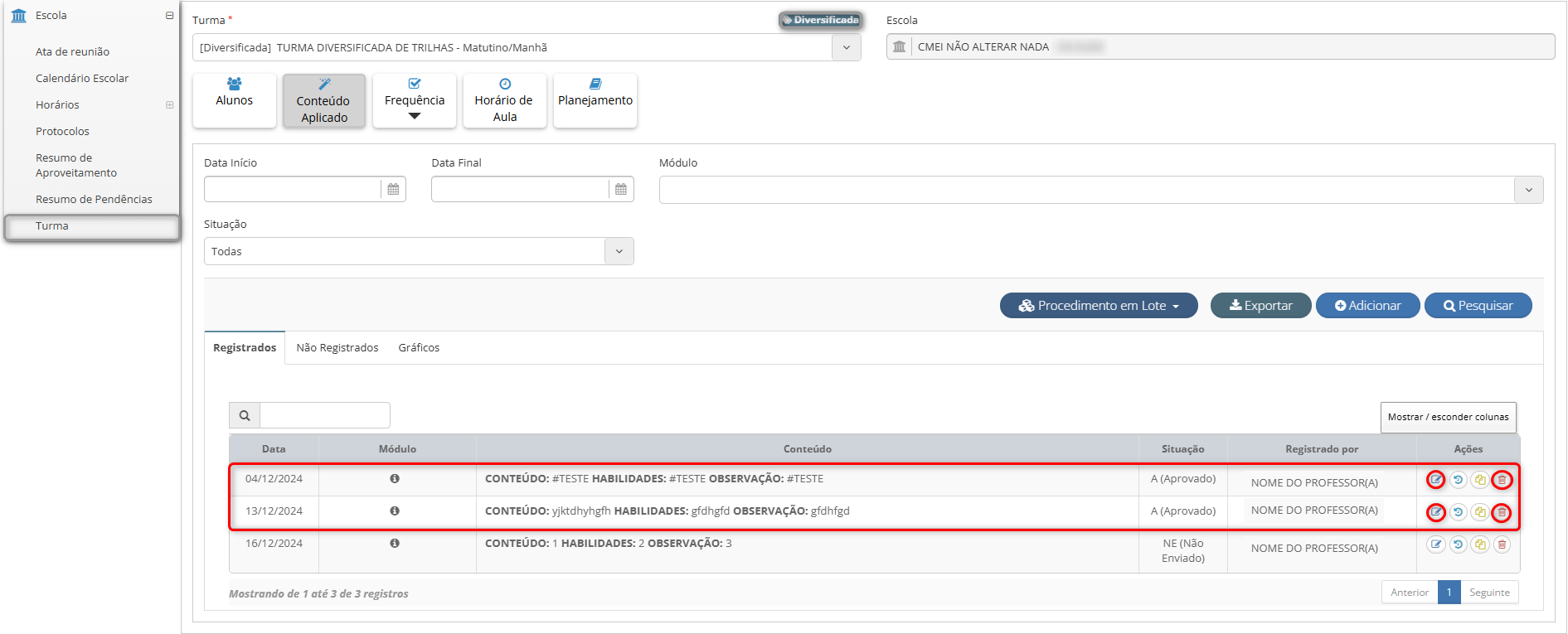
¶ Relatório de conflito de alunos por rota
Ajuste no relatório de conflito de alunos por rota a fim de realizar a exportação sem ocorrências.
Caminho: Secretaria de educação ou Unidade escolar > Relatórios > Transporte escolar > Conflito de alunos por rota.
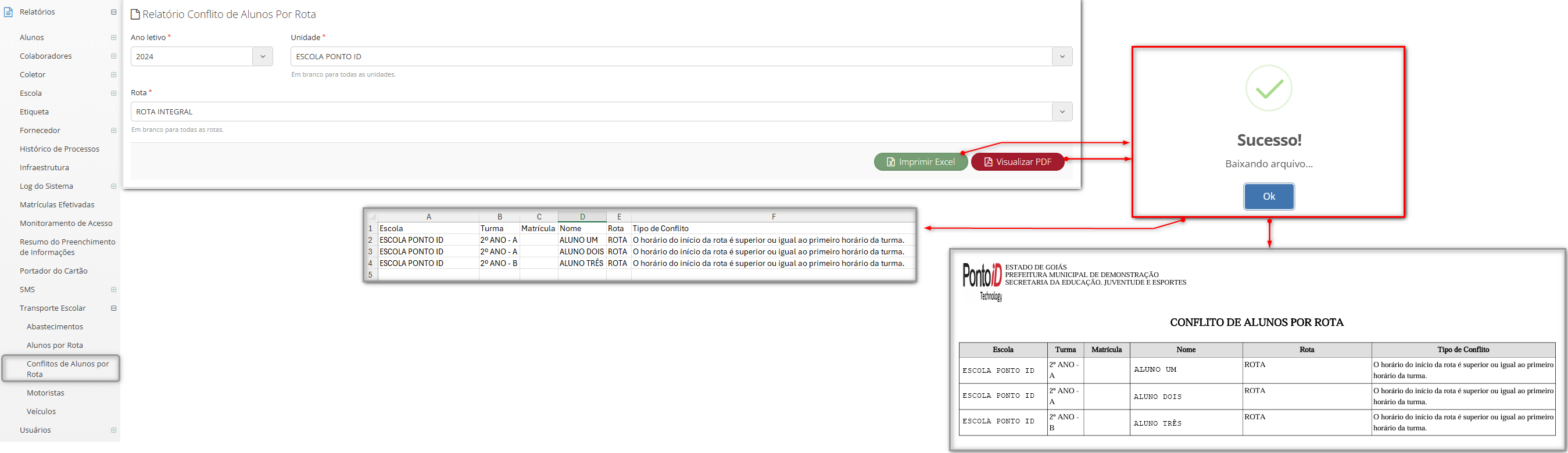
¶ Relatórios presentes no cadastro do aluno
Ajuste nos relatórios de “comprovante de frequência”, “declaração de transferência”, “declaração de desistência” e “declaração de matrícula”, para não serem emitidos com informações de turmas em situação "Rascunho" na matrícula do aluno.
Caminho: Secretaria de educação ou Unidade escolar > Aluno > Cadastro > Buscar e clicar sobre o aluno > Botão: Exportar.
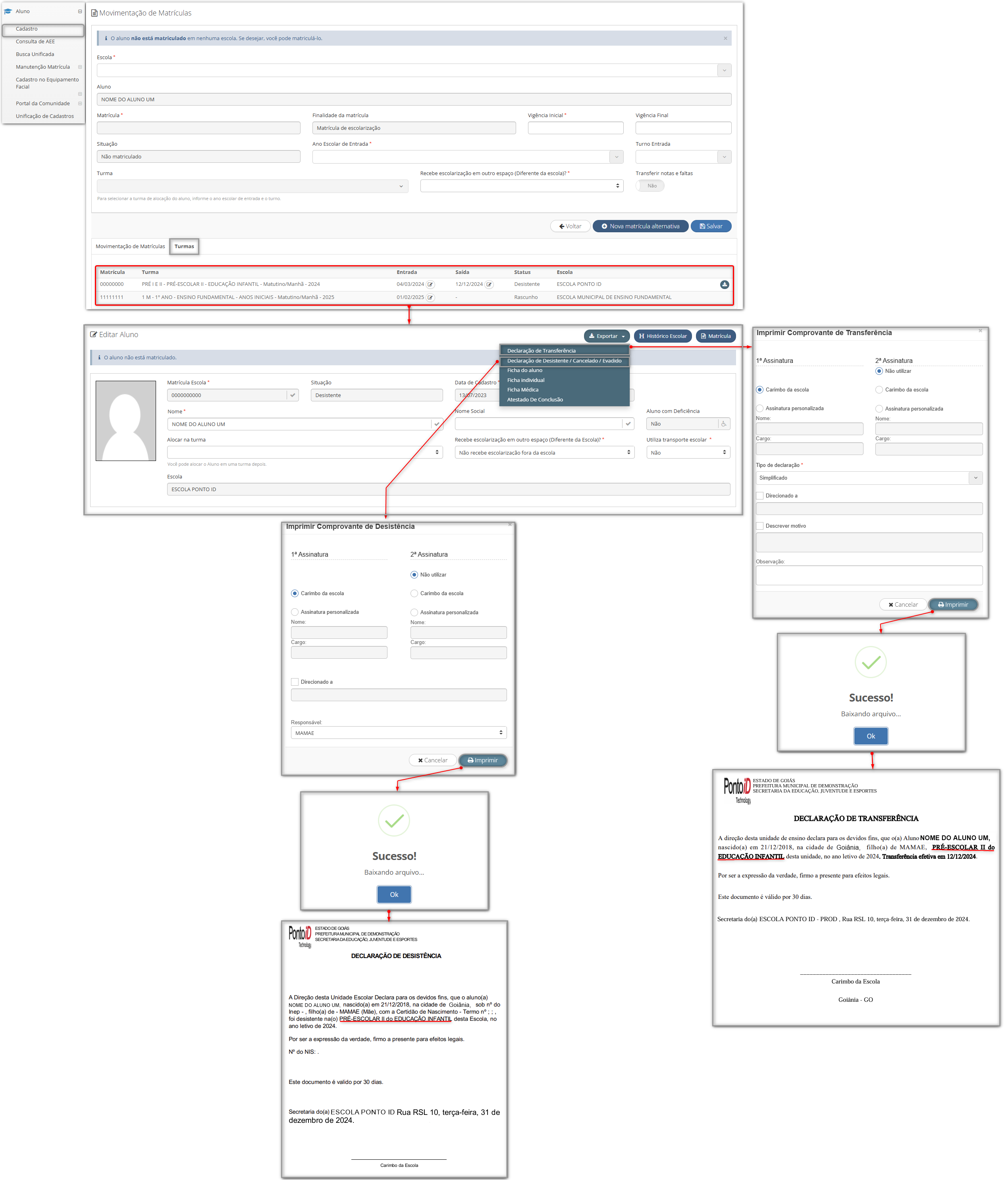
¶ Resultado do processamento de anos escolares e turmas, do histórico escolar
Ajuste na demonstração da última situação por turma do resultado processado no histórico escolar, quando há mais de uma situação para o aluno - seja transferido ou demais situações - na mesma turma.
Caminho: Secretaria de educação ou Unidade escolar > Aluno > Cadastro > Selecionar aluno com mais de um situação em mesma turma > Botão: “Histórico escolar” > Aba: “Anos escolares e turmas” > Coluna: “Resultado”.
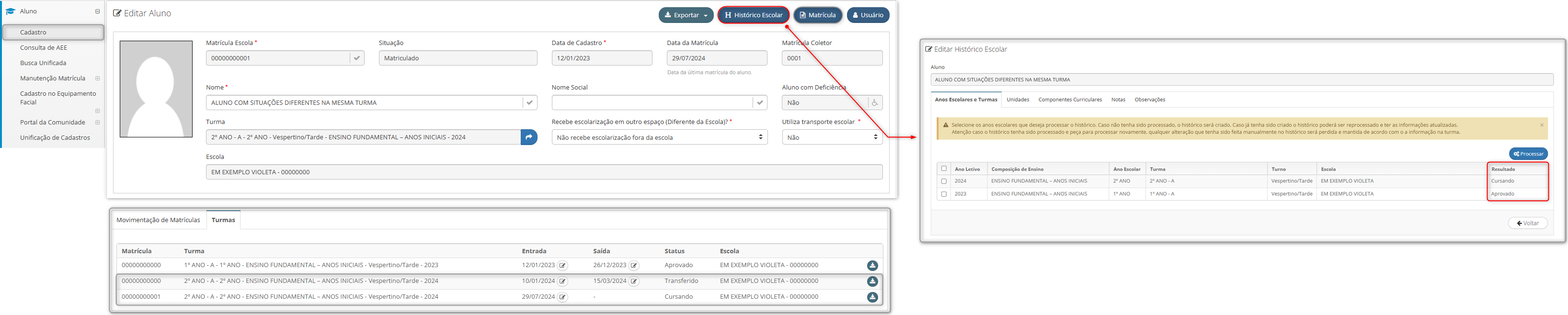
¶ Tabela do arquivo expotado de indicador de rendimento escolar
Ajuste na tabela de indicadores/metas quando o tipo do calendário informado for “Trimestral”, a fim de exibir as informações corretamente em cada coluna da grid.
Caminho: Secretaria de educação ou Unidade escolar > Aluno > Cadastro > Buscar e clicar sobre o aluno > Botão: Exportar.
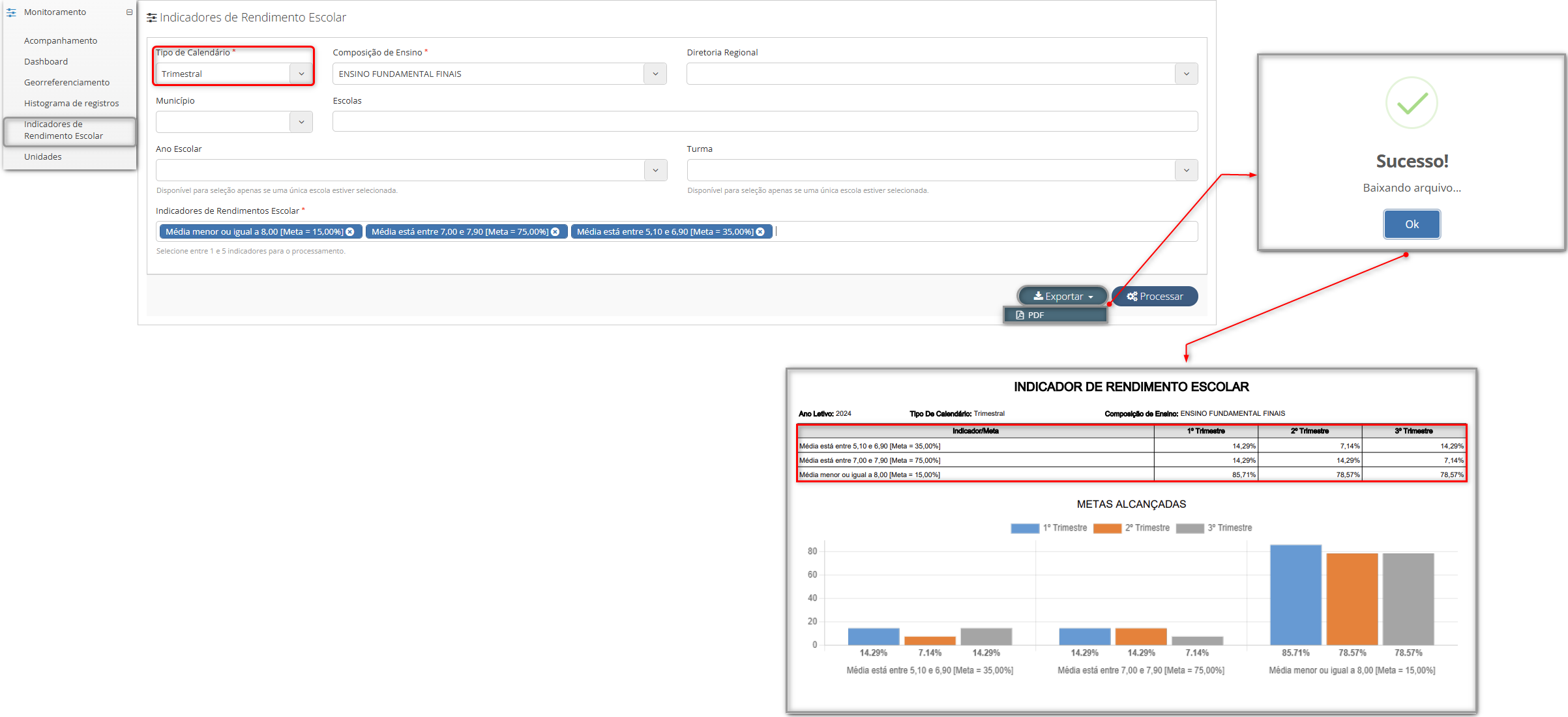
¶ Tela do relatório de alunos sem notas/conceitos lançados
Ajuste na nomenclatura da tela do relatório de “Alunos sem notas/conceitos lançados”, a fim de exibir corretamente.
Caminho: Secretaria de educação ou Unidade escolar > Relatórios > Alunos > Alunos sem notas/conceitos lançados.
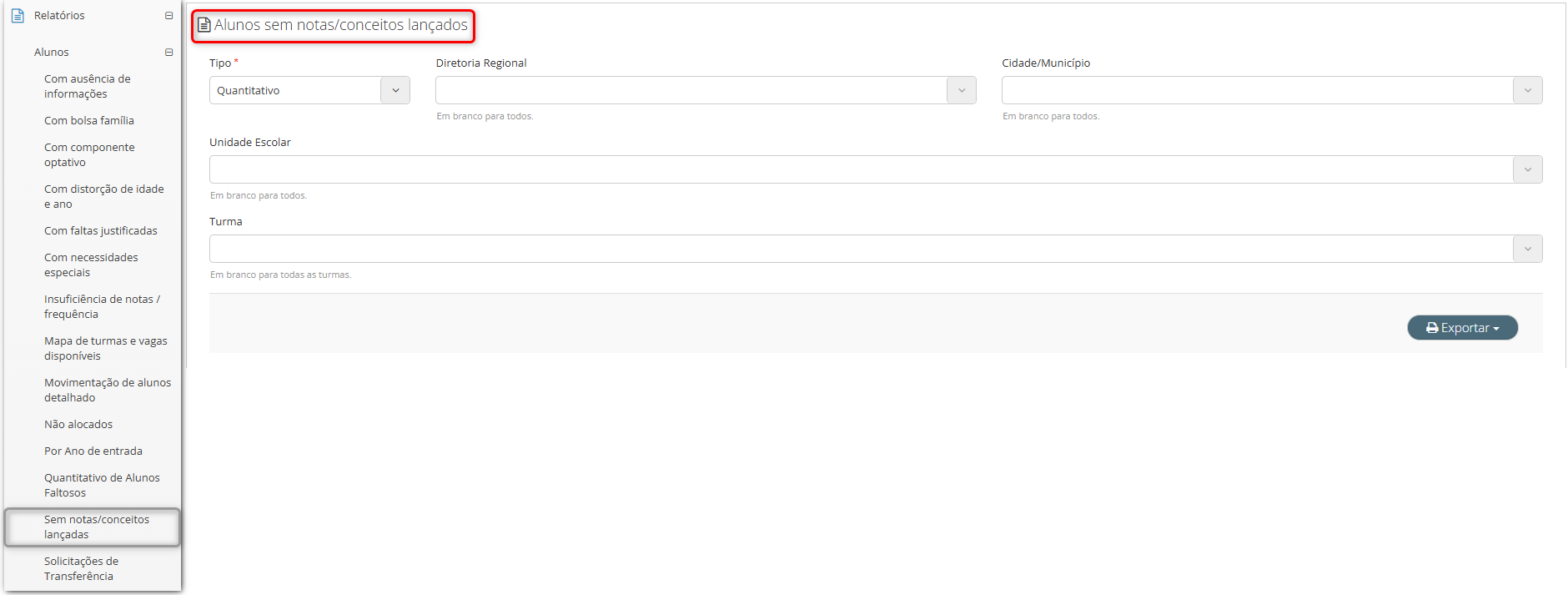
¶ Tipos de lançamento de notas e faltas configurados na fórmula de aprovação sendo validados na efetuação do registro
Ajuste na validação dos tipos de “Lançamento de notas e faltas” configurados na fórmula de aprovação, pela secretaria de educação.
Caminho: Secretaria de educação ou Unidade escolar ou Visão do professor > Escola > Turma > Selecionar turma de escolarização > Abas: “Alunos na turma” e “Componentes”.
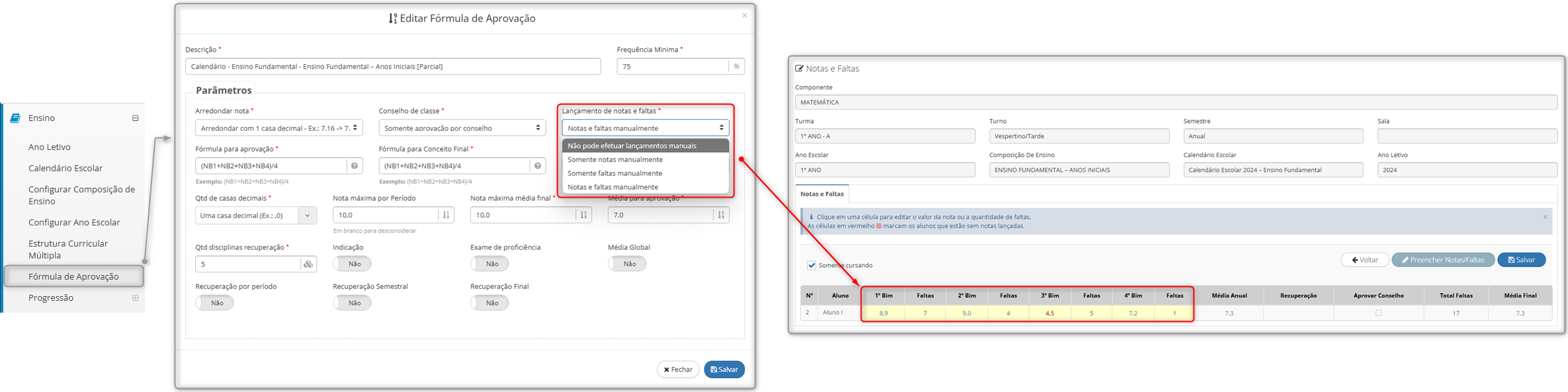
¶ Unificação de cadastro de alunos que contém informações de transporte e alocação em turma AEE
Ajuste na unificação de cadastro de alunos que têm rota de transporte e vinculo com turmas AEE em seus cadastros.
Caminho: Secretaria de educação ou Unidade escolar > Aluno > Unificação de cadastro.